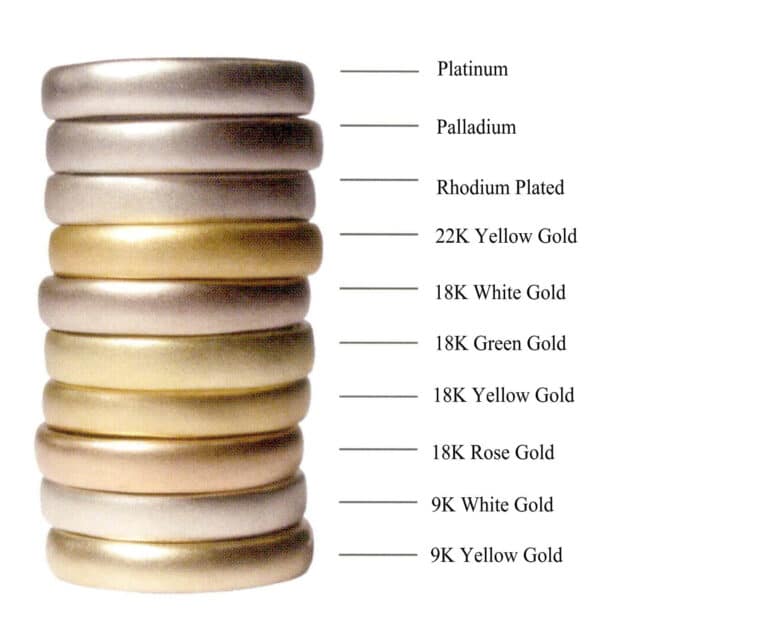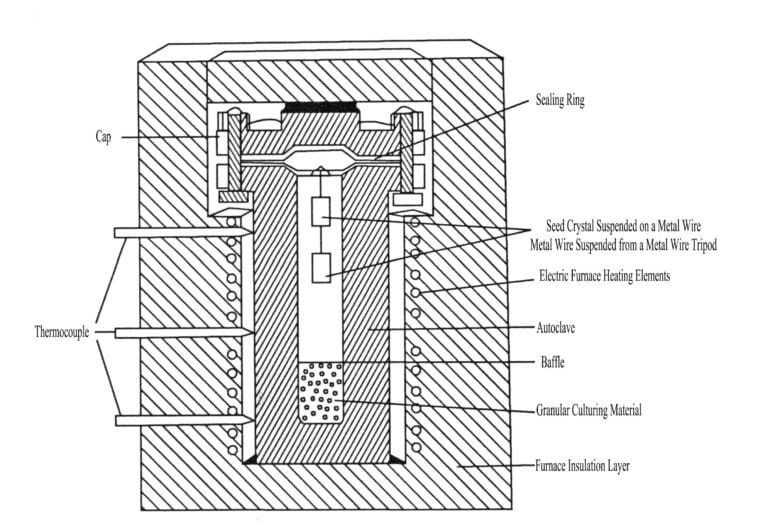¿Cómo Crear Renderizados de Joyas con Rhino, Flamingo y TechGems? Y Revisión Estética de Algunas Pinturas Digitales
Conocimiento de Rhino 3D, Flamingo, TechGems y sus efectos en el diseño de joyas
Introducción:
¿Y si pudiera dar vida a sus diseños de joyería con impresionantes renderizados en 3D? Esta guía le muestra cómo utilizar Rhino 3D, Flamingo y TechGems para crear renderizados de joyería profesionales. Aprenda por qué estas herramientas son esenciales para los diseñadores de joyas y cómo dominarlas para crear colgantes detallados, pulseras y mucho más. Descubra el proceso paso a paso del uso de Rhino para modelar, Flamingo para renderizar y TechGems para añadir piedras preciosas realistas.

Renderizado final
Índice
Sección I Creación de renderizados de diseño de joyas con Rhino
1. Aprender Rhino 3D
Como software profesional de diseño industrial, Rhino se utiliza ahora ampliamente en diversas industrias como la del mueble, la electrónica, la automoción, la aeroespacial y la joyería. Se ha convertido en una habilidad de software que los diseñadores de todos los campos deben dominar. Es fácil de aprender y cómodo de manejar, y sus principios se basan en los principios de superficies NURBS más utilizados y precisos.
NURBS es un estándar de diseño de precisión de nivel industrial reconocido internacionalmente. Se diferencia de los modelos de malla poligonal en que las superficies NURBS pueden construir modelos basados en la curvatura y el tamaño de la precisión de la curva sin excesivos alambres de malla para restringir la forma. Esto ahorra sin duda el número de operaciones en coma flotante y puede lograr superficies suficientemente precisas con una combinación mínima de curvas NURBS. Las superficies NURBS pueden ajustarse a una resolución de renderizado muy alta durante el renderizado, lo que las diferencia de las mallas.
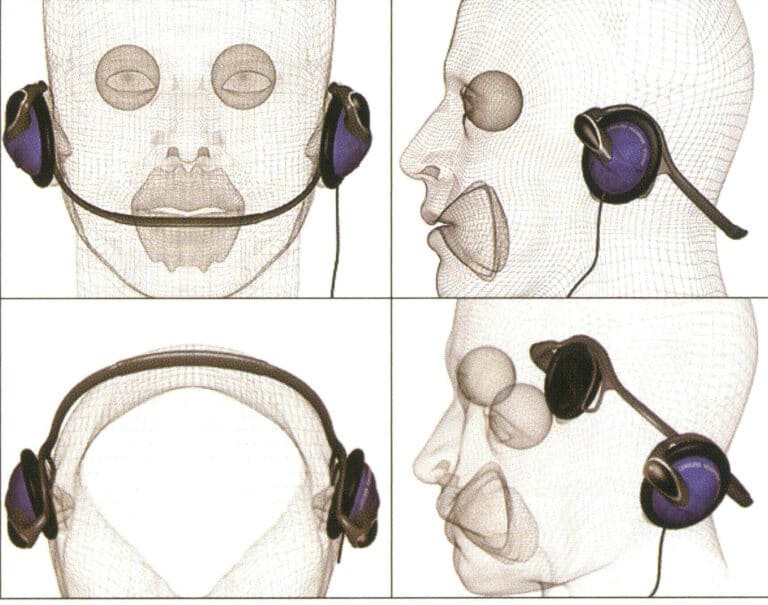
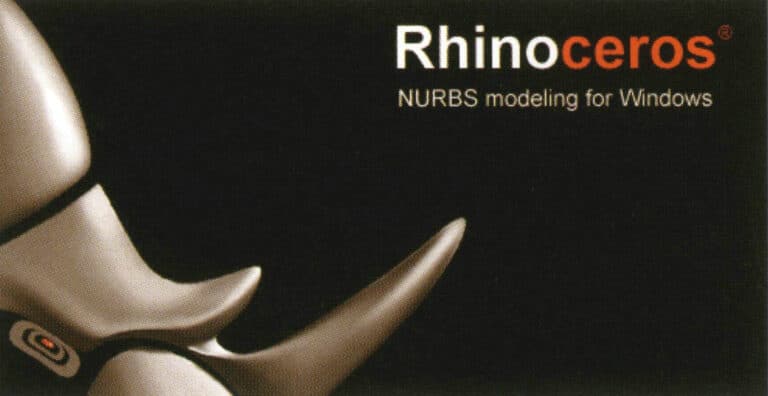
Rinoceronte
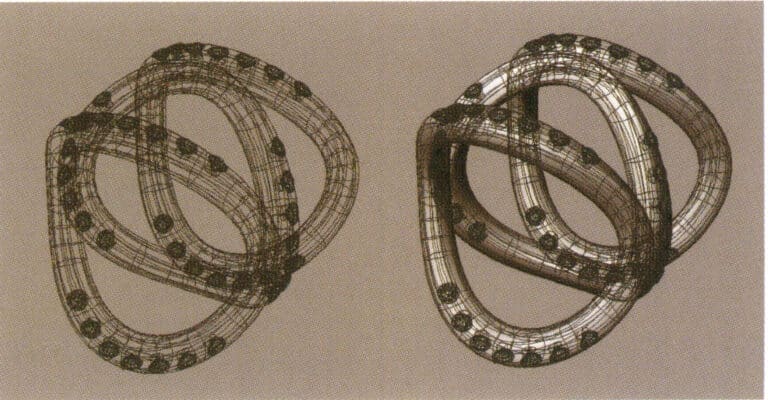
Superficies NURBS de Rhino
Interfaz de usuario de Rhino
La interfaz de Rhino es similar a la de otros programas 3D como 3D Studio MAX, AutoCAD, Maya y Softimage. A grandes rasgos, se divide en cinco áreas, cada una de las cuales cumple su función, como se muestra en la tabla siguiente:
Área de interfaz de Rhino
| Área de interfaz | Instrucciones |
|---|---|
| Menú | Trabajar con comandos, opciones y archivos de ayuda |
| Barra de herramientas | Atajos para utilizar comandos y opciones |
| Vistas | Visualización de modelos 3D y curvas 2D en distintas vistas de un dibujo |
| Línea de comandos | Listado de comandos ejecutados e información correspondiente |
| Barra de estado | Visualización de las coordenadas de los puntos de entrada, del estado de los objetos y de las selecciones de conmutación |
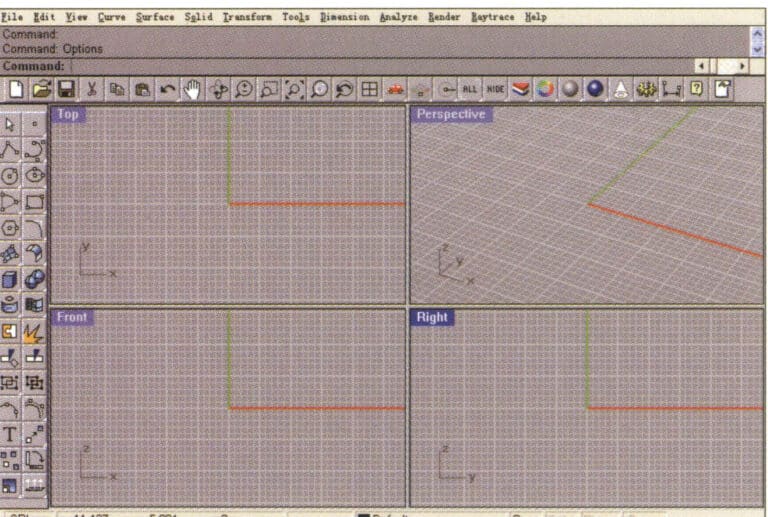
Interfaz operativa de Rhino
(1) Menú
El menú se encuentra en la capa superior de la interfaz, y la mayoría de los comandos de Rhino están organizados como menús desplegables. Para ejecutar un comando, haga clic directamente en el elemento del comando. El funcionamiento es el siguiente:
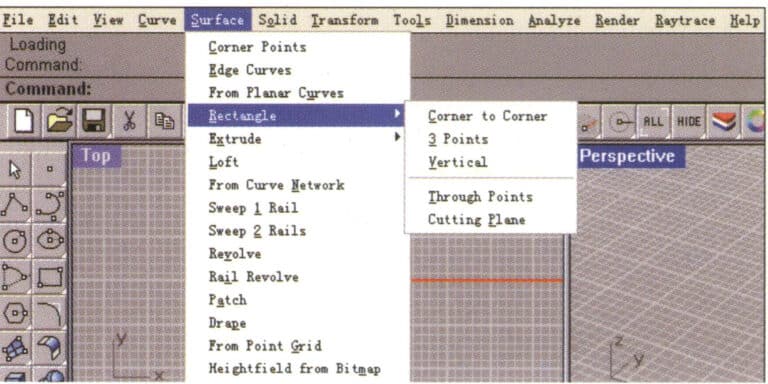
Menú Rhino
(2) Barra de herramientas
La paleta de herramientas de Rhino proporciona botones para ejecutar comandos rápidamente. Puede colocar la paleta de herramientas flotante en cualquier lugar de la vista o anclarla en el borde del área de dibujo.
Cuando Rhino se inicia, incrustará la barra de herramientas general (botones para almacenar y controlar la vista, etc.) en la parte superior del área de dibujo e incrustará la barra de herramientas de edición (botones para seleccionar y copiar, etc.) en la parte izquierda del área de dibujo.
La función de los tooltips es mostrar el nombre y la función de cada herramienta. Si mueve el cursor sobre el botón de herramienta sin moverlo, aparecerá una información sobre herramientas amarilla que mostrará el nombre del comando. Rhino tiene muchos botones de herramientas que pueden ejecutar dos comandos, y la información sobre herramientas mostrará las teclas de acceso directo y los nombres de los comandos para ambos comandos.
Muchas herramientas con botones de herramientas desplegables pueden desplegarse en la barra de herramientas. Las herramientas de la barra de herramientas desplegable suelen pertenecer al mismo tipo de herramienta y, tras hacer clic con el ratón, el botón se retrae automáticamente.
En la parte inferior derecha del botón de herramienta emergente hay un triángulo blanco. Para abrir la barra de herramientas, mantenga pulsado el botón con el botón izquierdo del ratón.

Cuadro de mensaje
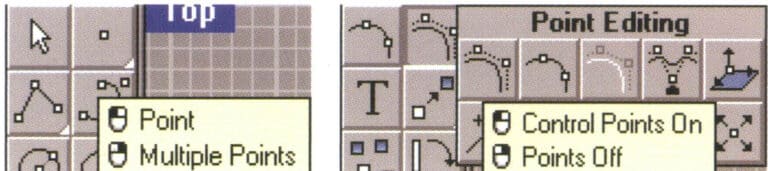
Botón y barra de herramientas emergentes
(3) Ver
La vista es un área que muestra la proyección y la perspectiva del objeto sobre el que se está operando. La configuración predeterminada es de cuatro vistas, divididas en superior, frontal, derecha y perspectiva. Puede mover o cambiar el tamaño de la vista arrastrando la barra de título de la vista o los bordes. Cada vista tiene su propio plano base y método de proyección. Se pueden crear nuevas vistas y cambiarles el nombre, o redefinir las opciones de las vistas.
Haga doble clic en la columna del título de la vista con el botón izquierdo del ratón para cambiar la vista pequeña a una grande, llenando toda el área de dibujo.
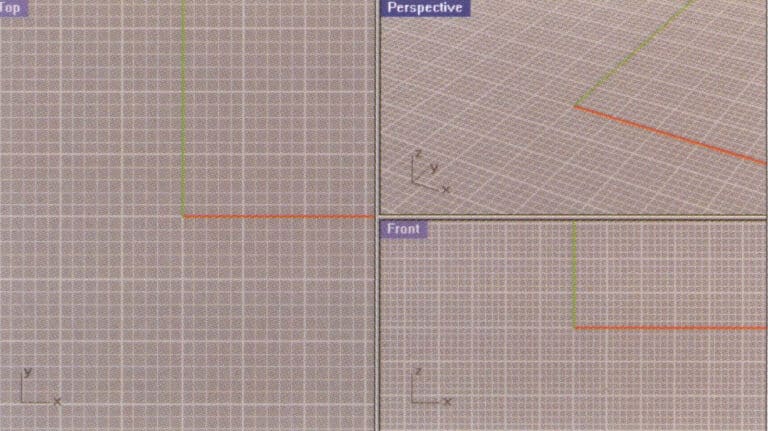
Cambiar la vista pequeña a la vista grande
(4) Línea de comandos
La línea de comandos es el área para introducir comandos o mostrar los nombres de los comandos ejecutados. Puede situarse encima o debajo del área de visualización. La línea de comandos predeterminada del sistema puede mostrar tres líneas de comandos.

Línea de comandos
(5) Colegio de Abogados del Estado
La barra de estado se muestra en la parte inferior de la interfaz, y su función es mostrar las coordenadas del punto de entrada, el estado del objeto, las opciones de alternancia, etc. La barra de estado también tiene una potente función que le permite ajustarse al rango de operación actual, lo que resulta muy útil para establecer objetos con precisión.
2. Aprender flamenco
El sistema de renderizado de Rhino 3D es muy limitado. Comparado con otros software 3D como 3ds Max y Maya, el renderizado se ha convertido en el eslabón más débil de Rhino 3D. Sin embargo, no debemos preocuparnos por los problemas de renderizado de Rhino. Cuando se lanzó la versión oficial Rhino 2.0, el plugin de renderizado Flamingo lanzado por AccuRender compensó las capacidades de renderizado de Rhino, mejorando enormemente el sistema de renderizado de Rhino, y la calidad de renderizado también fue extraordinaria.
El sistema de renderizado de Flamingo es un módulo incrustado, que tradicionalmente llamamos plugin. Flamingo sólo puede utilizarse cuando está incrustado en la plataforma Rhino, por lo que debe instalarse primero. La versión que estoy utilizando aquí es Flamingo 1.0, y la imagen de la izquierda muestra los iconos de comandos principales de Flamingo.
Acceda al sistema de configuración de renderizado Flamingo. Seleccione el comando Propiedades del menú Renderizado para abrir el panel Propiedades del documento y elija la opción Flamingo en el panel principal Propiedades del documento para introducir cada parámetro de renderizado.
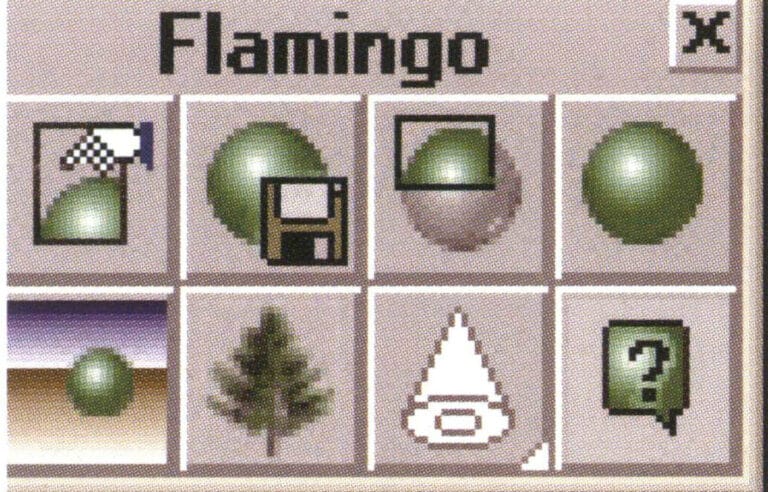
Icono de mando Flamingo

Renderizador Flamingo

Abogacía del Estado
(1) Opciones de resolución
Resolución de la ventana gráfica: proporciona el tamaño de representación del tamaño real de la vista operativa, relacionado con el tamaño real de visualización del monitor y el tamaño de la ventana operativa; en este caso, es el modo predeterminado del sistema.
Resolución personalizada: proporciona un tamaño de representación manual, lo que permite a los lectores ajustar el tamaño de representación en función de sus necesidades. El sistema también ofrece otros tres tamaños de uso común que pueden ajustarse según las necesidades.
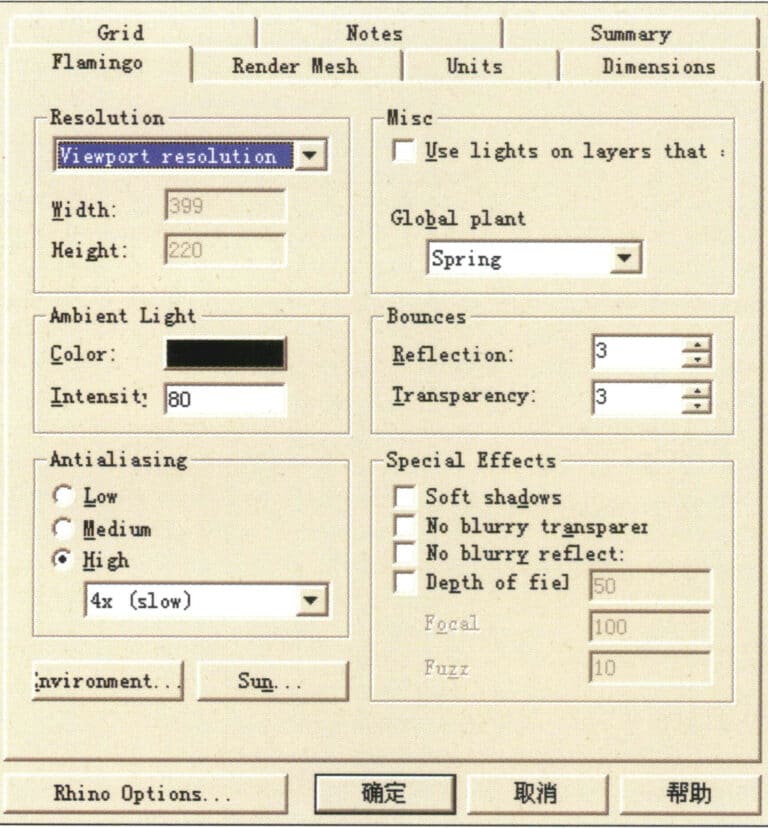
Ajustes de renderizado de Flamingo
(2) Otras opciones
Usar luces--proporciona iluminación integrada en el sistema; compruebe que está encendida.
Planta global: la configuración global proporciona iluminación para distintos climas.
(3) Opciones de luz ambiente
Color--el color de la luz. Por defecto, el sistema está configurado en negro. Los lectores pueden ajustar el color correspondiente, y cuando el color cambia, el resultado del renderizado cambiará según el color de la luz, como se muestra en la imagen de abajo.
Intensidad--la densidad de la luz. En términos sencillos, se refiere a la intensidad de la luz. El sistema proporciona cambios numéricos; cuanto mayor sea el valor, más fuerte será el color de la luz. Cuando el color de la luz es negro, representa que no hay luz, y no hay cambios en el color y la densidad de la luz.
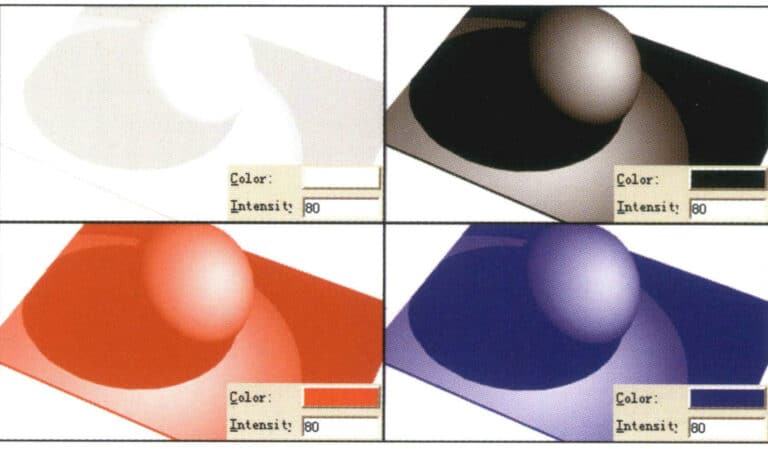
Color - El color de la luz
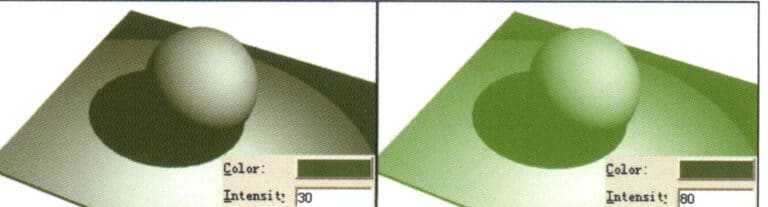
Intensidad--La densidad de la luz
(4) Opciones de rebote
Reflexión-- Opciones de reflexión. Puede ajustar el número de reflexiones de la luz; cuanto mayor sea el valor de refracción de la luz, más veces rebotará la luz dentro del objeto, lo que es más evidente en materiales transparentes.
Transparencia: el número de rebotes de la luz. Cuanto mayor sea el valor de rebote, más ricos serán los colores y las capas de la imagen, lo que resulta más evidente en los materiales transparentes. El valor de rebote está relacionado con los valores de reflexión y refracción, y el sistema ofrece un ajuste manual para controlarlo libremente.
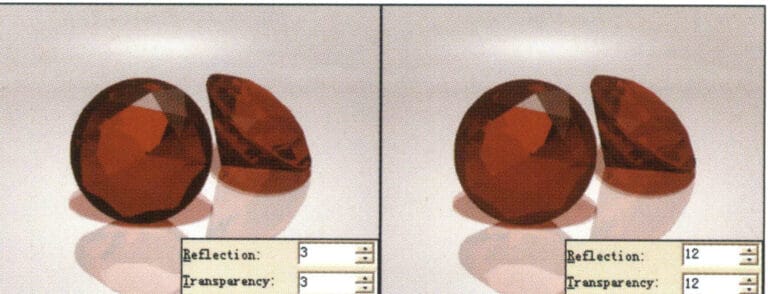
Opciones de rebote
(5) Opciones de antialiasing
Bajo - Antialiasing bajo: Bordes dentados visibles en la imagen.
Medio - Antialiasing medio: Los bordes dentados se notan menos.
Alto (4x) - Antialiasing alto (4x): Bordes más suaves (recomendado para renderizado de prueba).
Alto (6x) - Antialiasing alto (6x): Bordes suaves.
Alto (8x) - Antialiasing alto (8x): Bordes muy suaves (recomendado para el renderizado final).
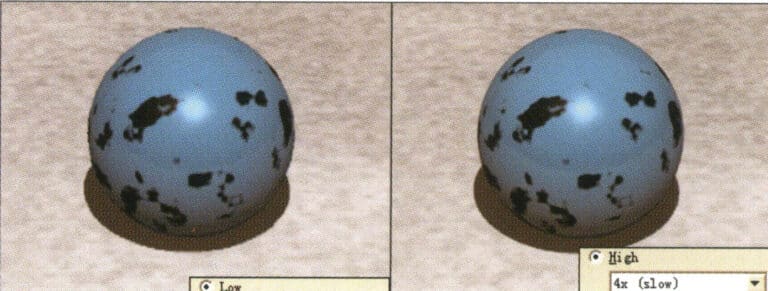
Opciones de antialiasing
(6) Efectos especiales (Herramientas especiales) Opciones:
Sombras suaves: Cuando no está marcada, las sombras son duras, indicando iluminación directa; cuando está marcada, las sombras son suaves, indicando iluminación indirecta, realzando la sensación de ingravidez en la imagen, simulando las sombras reales de los objetos en la vida real; cuando está marcada, el tiempo de renderizado se alarga, no habilitar durante el renderizado de prueba, por favor seleccionar según los requerimientos durante el renderizado final.
Sin desenfoque transparente - Cuando está marcada, no se produce ningún desenfoque transparente.
Sin reflejo borroso - Cuando está marcada, no se produce ningún reflejo transparente.
Profundidad de campo - Opción de profundidad de campo. Sirve para simular el efecto de realidad entre enfoque y desenfoque. Cuando está marcada, el tiempo de renderizado aumenta geométricamente; no la active durante el renderizado de prueba; por favor, seleccione según las necesidades durante el renderizado final.
Focal (distancia focal de la cámara) - El valor puede cambiarse según las necesidades.
Fuzz (calidad del desenfoque) - El valor puede modificarse en función de las necesidades.

Opciones de efectos especiales (herramientas especiales)
(7) Opciones medioambientales
Color de fondo--Color de fondo Fuente de luz:
Cielo Automático - Luz de cielo automática. El sistema personaliza la fuente de luz del cielo, y el color de esta fuente de luz no se puede modificar aquí; sólo se puede cambiar en Luz ambiente.
Color sólido (luz de 1 color): color de fuente de luz ajustable, opción predeterminada del sistema.
Gradiente de 2 colores (2 colores de luz) - Proporciona dos colores de fuente de luz ajustables.
Gradiente de 3 colores - Proporciona dos colores de fuente de luz ajustables.
(Cambiar el color de la escena puede crear variaciones en el brillo y el color de los objetos de la escena; ajústelos según sea necesario).
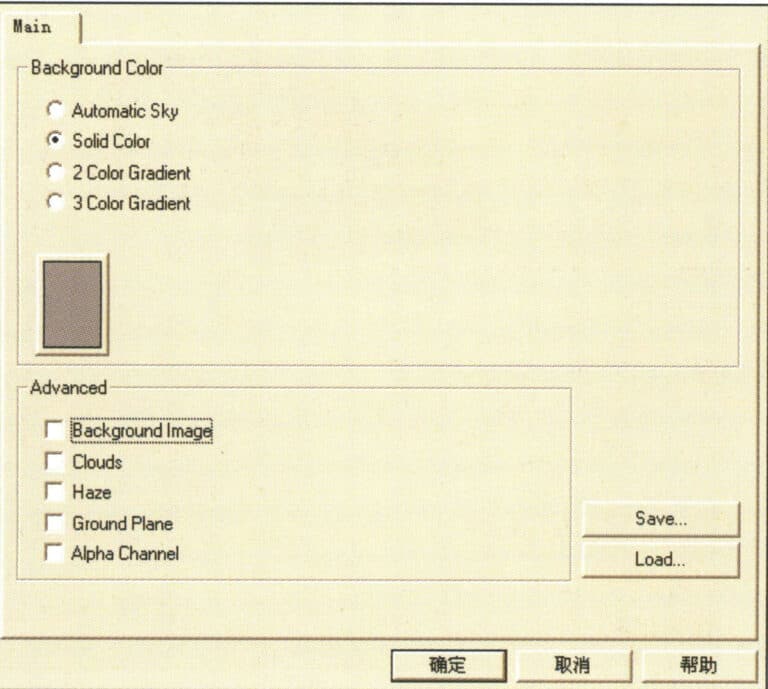
Opciones medioambientales
(8) Opciones avanzadas
Imagen de fondo - Establece la imagen de la escena como imagen de fondo.
Nubes: Ambienta el escenario con efectos de nubes.
Neblina - Ambienta la escena con un efecto de humo.
Plano de tierra - Establece el horizonte de la escena.
(9) Biblioteca de material de Flamingo
En primer lugar, seleccione el objeto y, a continuación, elija el menú Edición > Propiedades del objeto (o haga clic en el icono del panel de herramientas flotante) para acceder al cuadro de diálogo de la biblioteca de materiales y seleccione la opción Material:
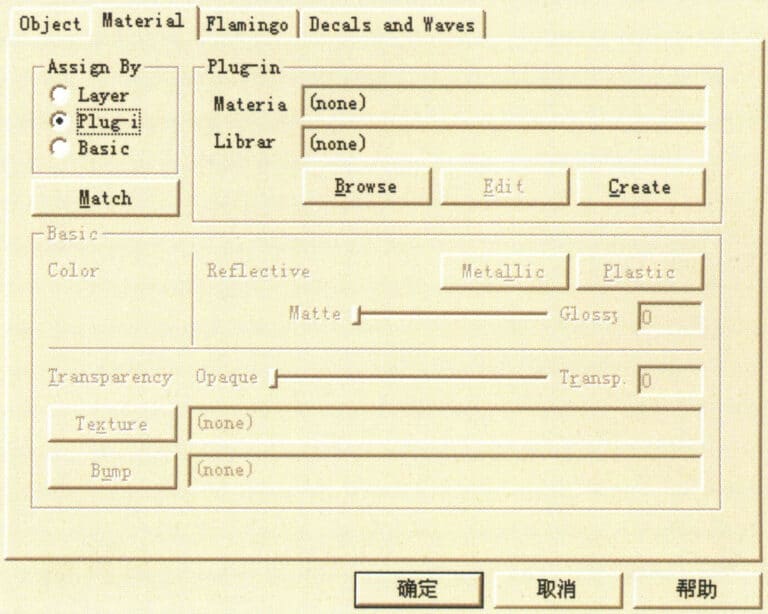
Cuadro de diálogo Propiedades de objeto
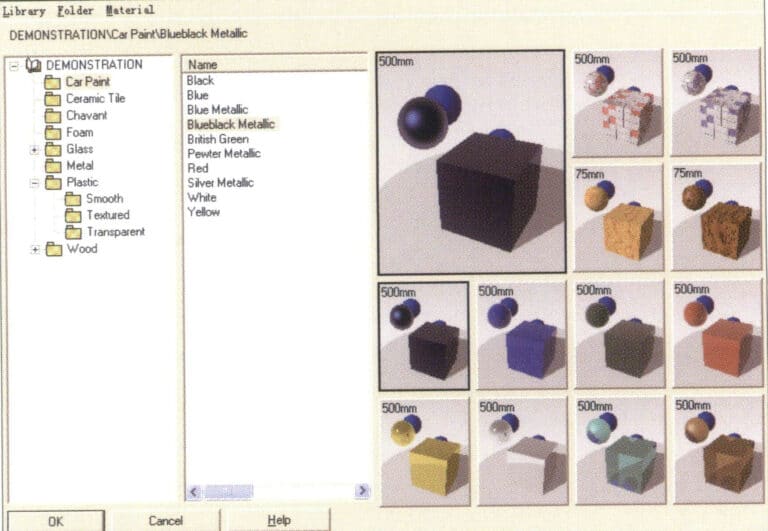
Cuadro de diálogo Biblioteca de materiales
El renderizador Flamingo nos ofrece varias opciones de material, y el menú desplegable bajo Demostración muestra varios nombres de materiales. Tras introducir el nombre del material, el efecto del material aparece a la derecha. Seleccione el nombre de material correspondiente y haga clic en el botón Aceptar para añadir propiedades de material al objeto seleccionado.
Después de asignar un material al objeto, puede hacer clic en el botón Editar para entrar en el cuadro de diálogo de material del Editor de Flamingo, que proporciona ajustes de color, ajustes de valores de reflexión y refracción, propiedades de iluminación de la textura del objeto, etc. Puede ajustarlos según sea necesario antes de confirmar.
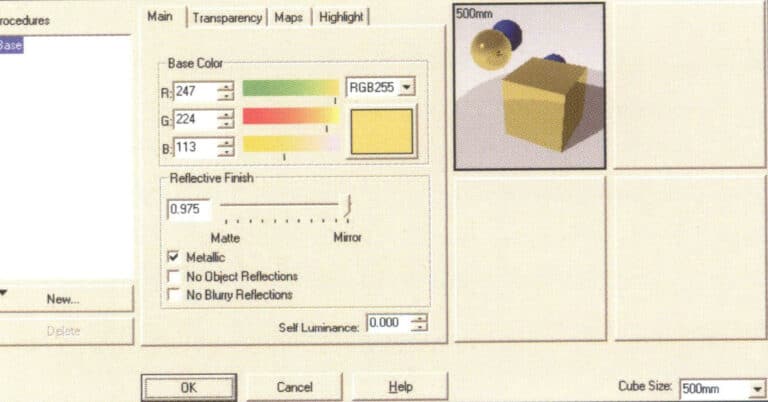
Cuadro de diálogo Editor de materiales
3. Aprender TechGems

Icono del módulo principal de TechGems

TechGems
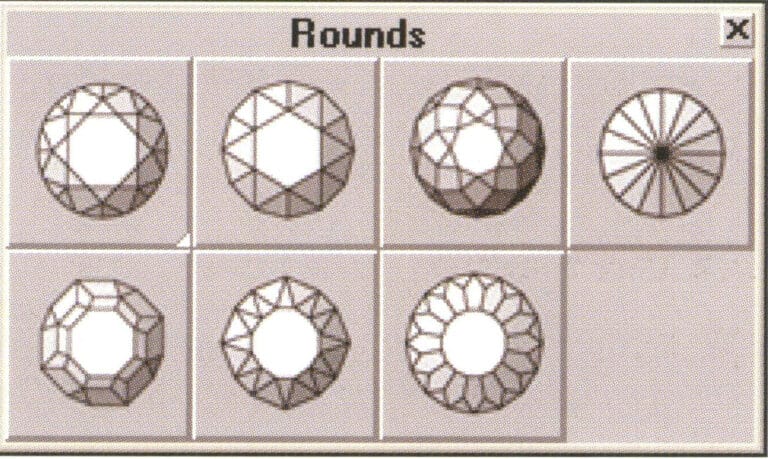
TechGems varios modelos de gemas redondas
Icono de modelo de diamante redondo
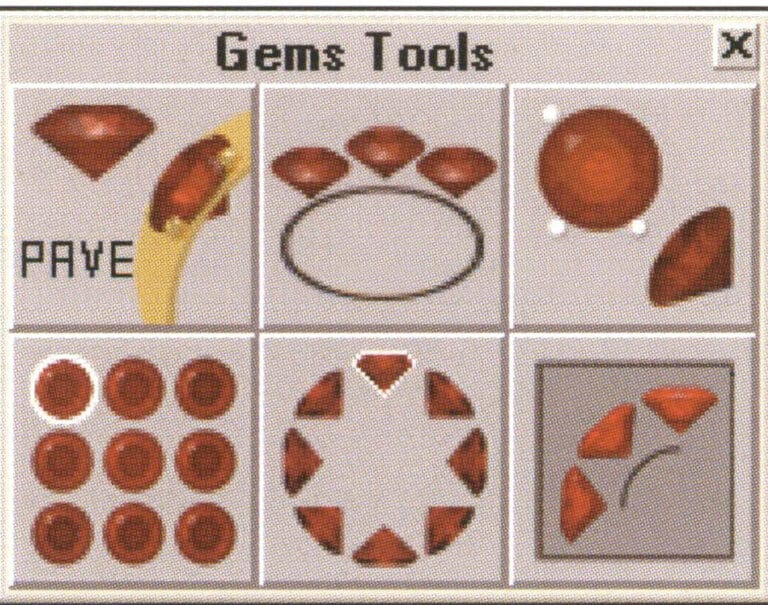
TechGems incluye seis comandos de edición de herramientas.
Iconos de herramientas para gemas
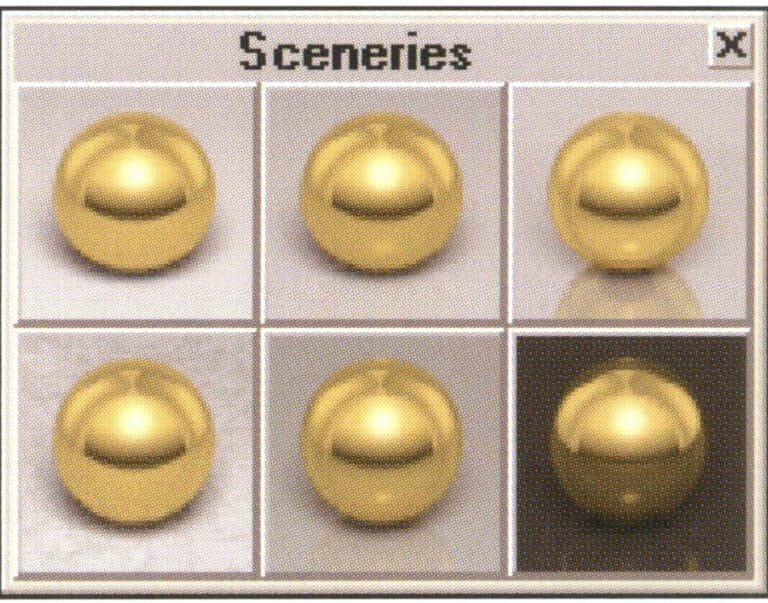
TechGems 1.1 ofrece seis opciones de escena.
Icono de archivo de escena ajustable
4. Renderizado de efectos de diseño de joyas utilizando la plataforma Rhino en combinación con Flamingo y TechGems
Este capítulo proporcionará un ejemplo detallado paso a paso para ayudar a los lectores a entender cómo crear renderizados de joyería utilizando la plataforma Rhino con el renderizador Flamingo y el plugin TechGems.
Abra el sistema Rhino y abra el archivo RIO.3dm para ver el modelo combinado del anillo. El proceso de diseño y modelado no se describe en este capítulo, así que adentrémonos juntos en el mundo del renderizado.
Seleccione el menú Renderizado > Comando de renderizado (o haga clic en el icono en el panel de herramientas flotante) para abrir la ventana de renderizado. Sin asignar ningún material al objeto, el sistema Rhino proporciona un material de yeso por defecto, que, aunque la calidad de la imagen es generalmente baja, renderiza muy rápidamente.

Vista del objeto
4.1 Dotar a los objetos de textura metálica
En primer lugar, seleccione una de las superficies anulares de la imagen de la página anterior y, a continuación, elija el comando Edición > Propiedades de objeto del menú (o haga clic en el icono del panel de herramientas flotante para abrir el cuadro de diálogo Propiedades).
Haga clic en el botón Examinar de la sección Plug-in para acceder al cuadro de diálogo Biblioteca de materiales.
Despliegue los materiales en la biblioteca de materiales (Debe instalar el plug-in TechGems para que aparezca este material. Seleccione la categoría de material Metales y continúe seleccionando Oro, material metálico pulido rojo; el estilo de imagen del material aparecerá a la derecha; haga clic en Aceptar para confirmar y cerrar el cuadro de diálogo.
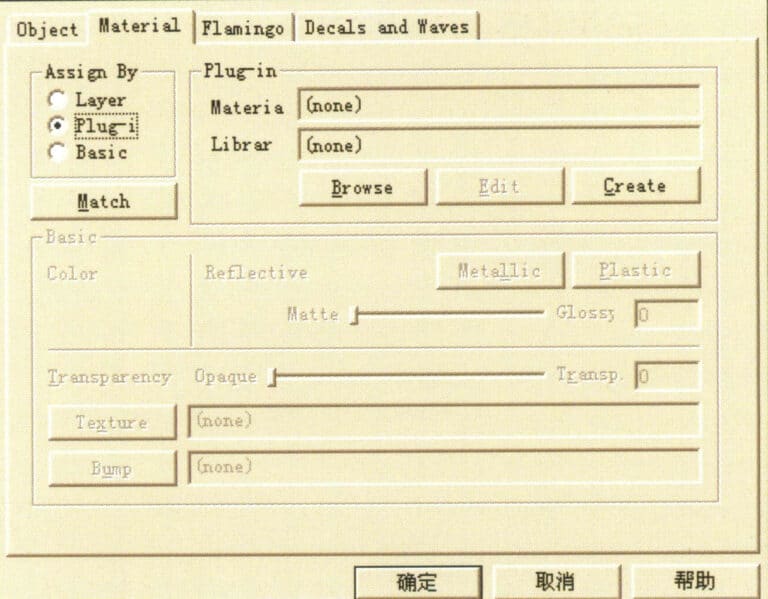
Entrar en la biblioteca de materiales
Elija otras superficies de anillos y aplique diferentes materiales metálicos de forma similar, dando a las piedras preciosas los materiales correspondientes.
Una vez asignados los materiales, se pueden realizar pruebas de renderizado. Haga clic en el botón de renderizado para renderizar.
El material de yeso del propio objeto se sustituye por una textura metálica, lo que provoca cambios en el reflejo y el brillo de la superficie metálica. Sin embargo, vemos una amplia zona gris en el fondo del cuadro porque aún no hemos añadido los ajustes de la escena.
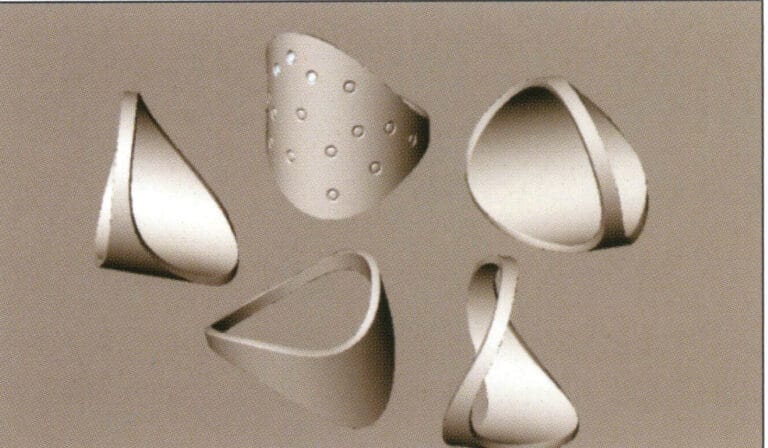
Renderizado de prueba de Rhino
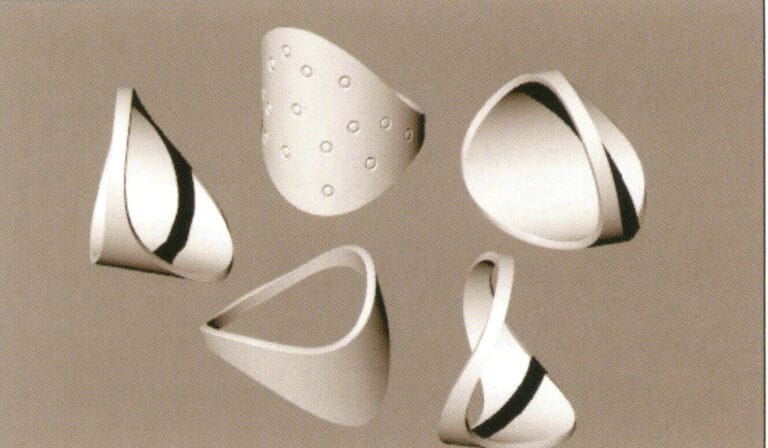
Renderizado de prueba de Flamingo
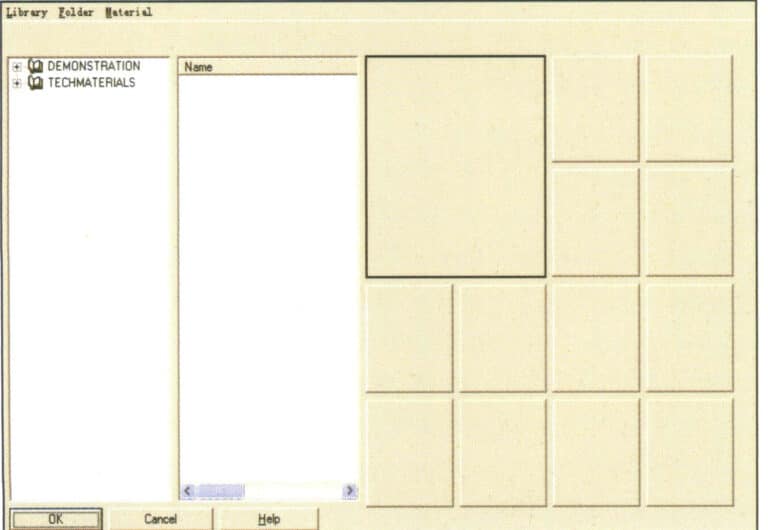
Biblioteca de material
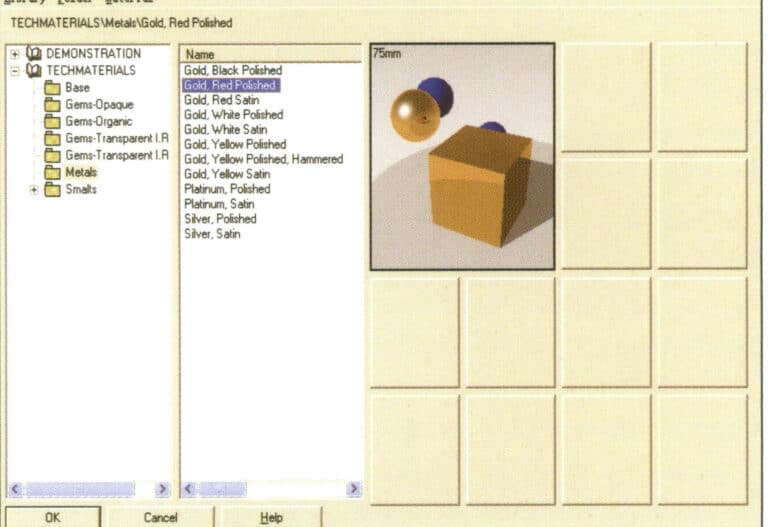
Elegir el material adecuado
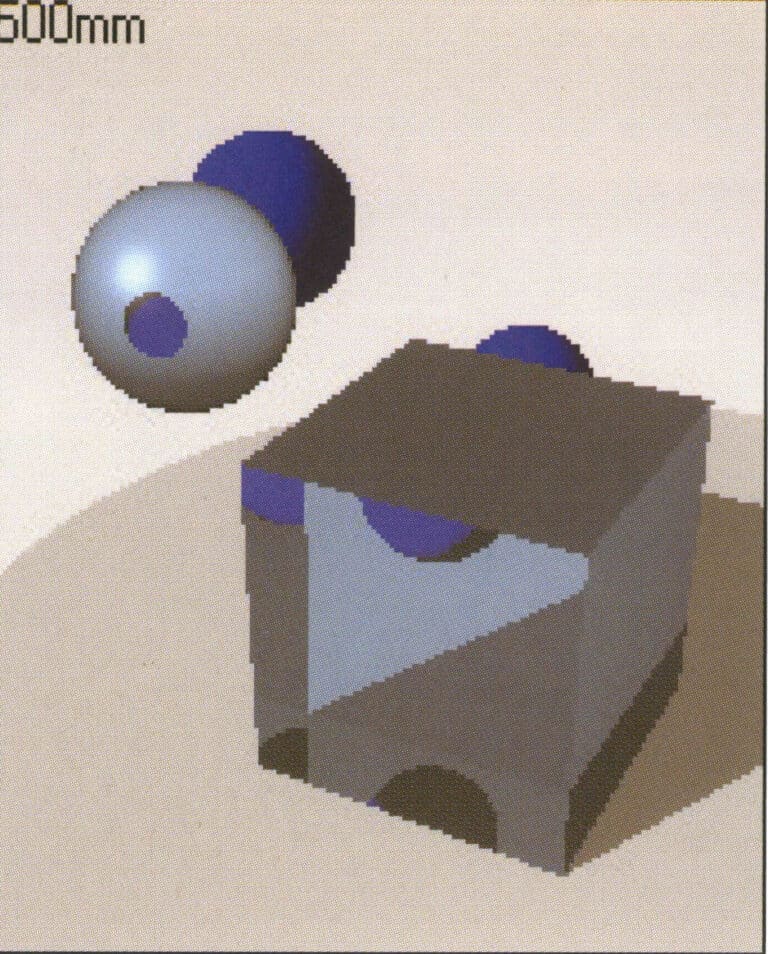
Piedra estilo material
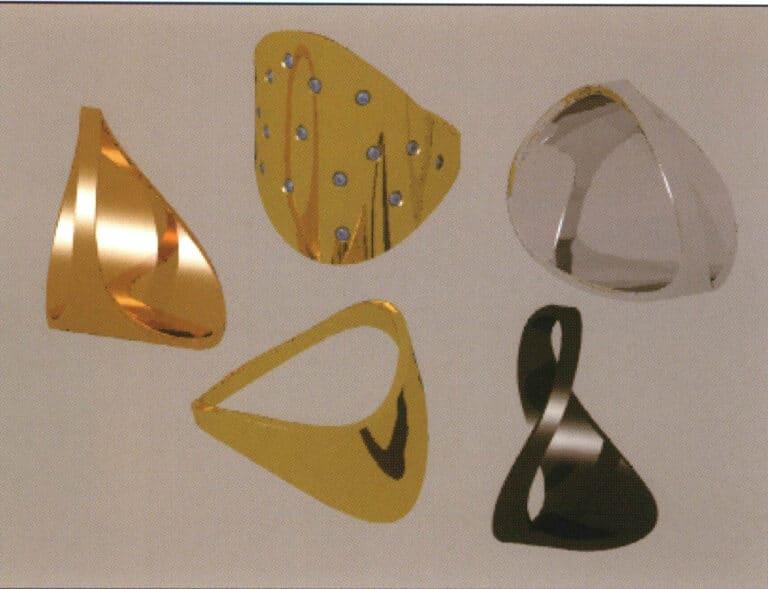
Prueba de renderizado
4.2 Escenario
Seleccione el icono Scenery Black Reflexive para importar la escena en el módulo TechGems.
En los archivos de escena proporcionados por TechGems ya se han configurado los modelos de escena y la iluminación correspondientes, así como las propiedades de los materiales. Tenemos que ajustar el ángulo de la cámara para modificar la imagen de renderizado y volver a renderizar para obtener el efecto.
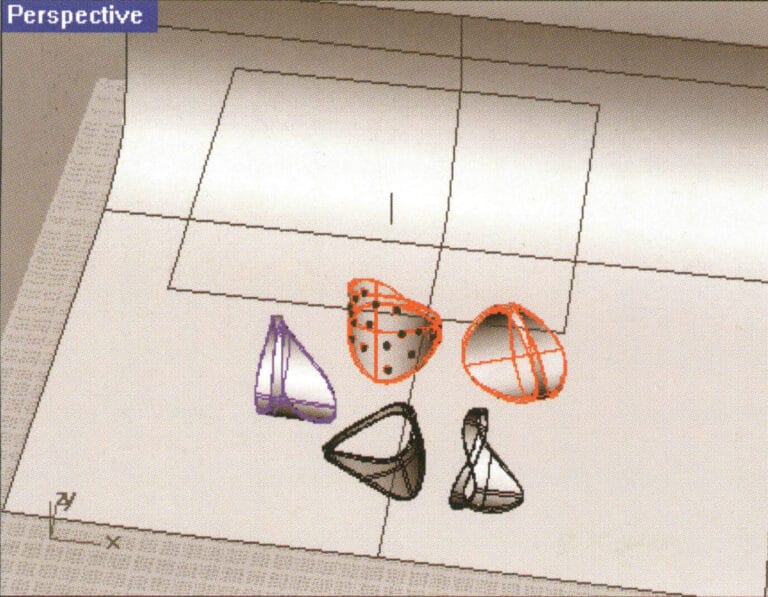
Prueba de renderizado

Prueba de renderizado
4.3 Configuración medioambiental
La adición de ajustes ambientales puede hacer que los colores de la superficie y las variaciones de los objetos sean más ricos y tengan más capas, presentando una escena más realista.
Introduzca la configuración de Entorno de los parámetros de Flamingo en el editor de atributos, seleccione 3 Gradiente de color y ajústela.
Haga clic en Renderizado para enriquecer la superficie metálica del objeto con luces y sombras, haciendo que los cambios de brillo y oscuridad sean estratificados; sin embargo, la sombra del objeto es demasiado fuerte, y la transparencia de la gema aún no se ha mostrado, lo que requiere un ajuste adicional de la configuración.
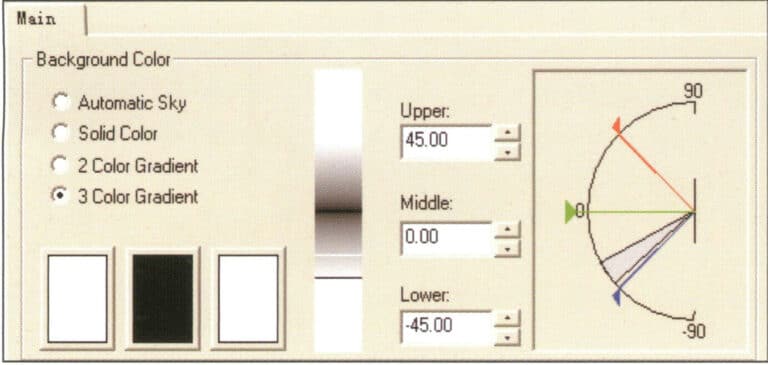
Ajustes de cambio de color ambiental
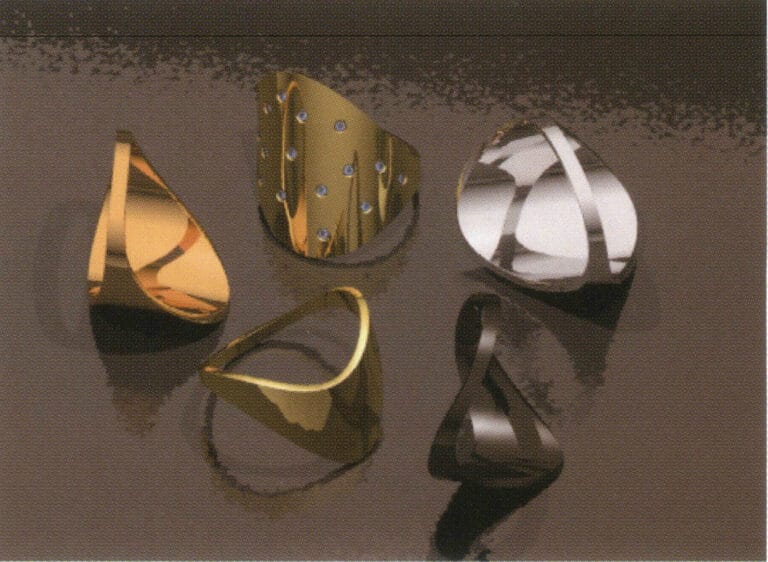
Prueba de renderizado
4.4 Ajuste de la configuración de rebotes
Establezca la reflexión en 12; este ajuste puede aumentar el valor de reflexión de los materiales transparentes, haciendo que el objeto sea más brillante y rico en capas al reflejarse.
Ajuste el valor de Rebote de transparencia a 12. Cuanto mayor sea el valor de rebote, más veces se refracta y refleja la luz en el interior del objeto, lo que produce variaciones de color más ricas en los objetos transparentes, consiguiendo así un efecto más translúcido.
Al hacer clic de nuevo en Renderizar, las sombras de los objetos de la imagen se suavizan notablemente, haciéndolas más realistas; las variaciones de color de las piedras preciosas se hacen evidentes, apareciendo más transparentes; por último, tras ajustar la configuración de antialiasing de la imagen, el trabajo está terminado.
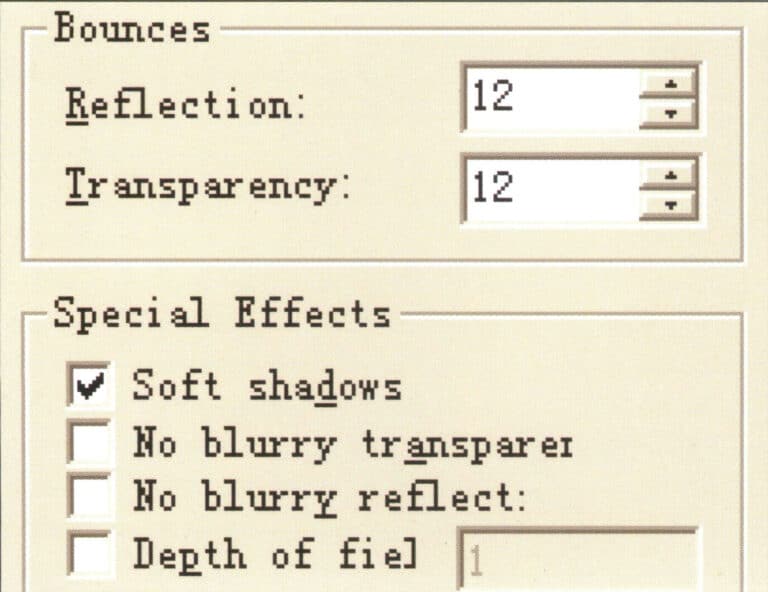
Ajuste de los valores de reflexión y rebote
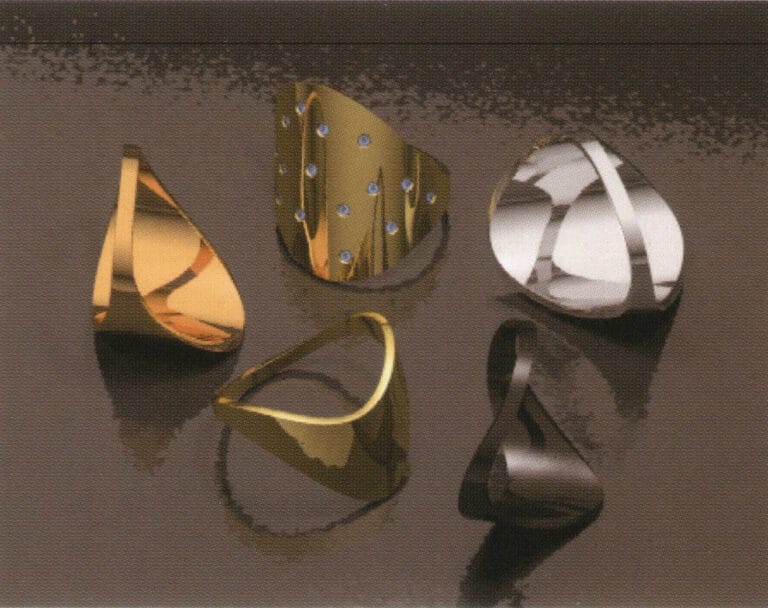
Prueba de renderizado
4.5 Ajuste de la capacidad de antialiasing y del nivel de detalle de la imagen
También debemos ajustar los parámetros correspondientes durante el renderizado final. Para mejorar la calidad de renderizado de la imagen, seleccione Alto > 16x (lento) en las opciones de Antialiasing para obtener una alta capacidad de antialiasing. En este punto, los objetos, sombras, reflejos y otros detalles de la imagen renderizada no tendrán bordes dentados, pero elegir este ajuste prolongará significativamente el tiempo de renderizado.
Abra la opción Renderizar malla para establecer el nivel de detalle del renderizado y seleccione Suave y lento en la sección Calidad de la malla de renderizado. Este ajuste produce una imagen más delicada. El sistema también proporciona ajustes de parámetros manuales personalizados, ampliando el tiempo de renderizado.
Por último, puede modificar adecuadamente el tamaño de renderizado (ajuste la altura y la anchura correspondientes en función de la relación de aspecto real de la imagen). Una vez ajustados todos los datos de los parámetros, puede proceder al renderizado final para obtener la imagen de efecto final renderizada.
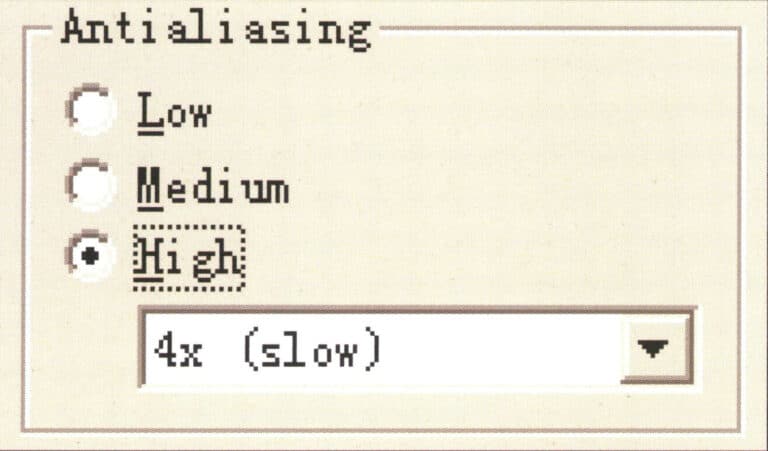
Establecer la capacidad de antialiasing de la imagen
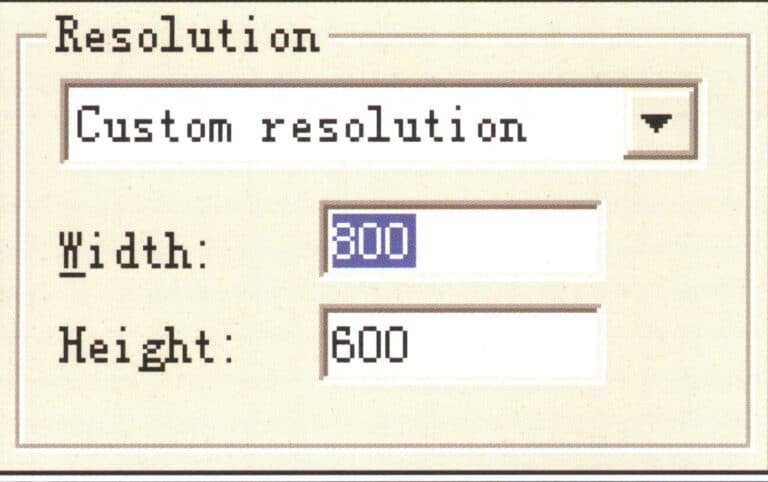
Establecer tamaño de renderizado
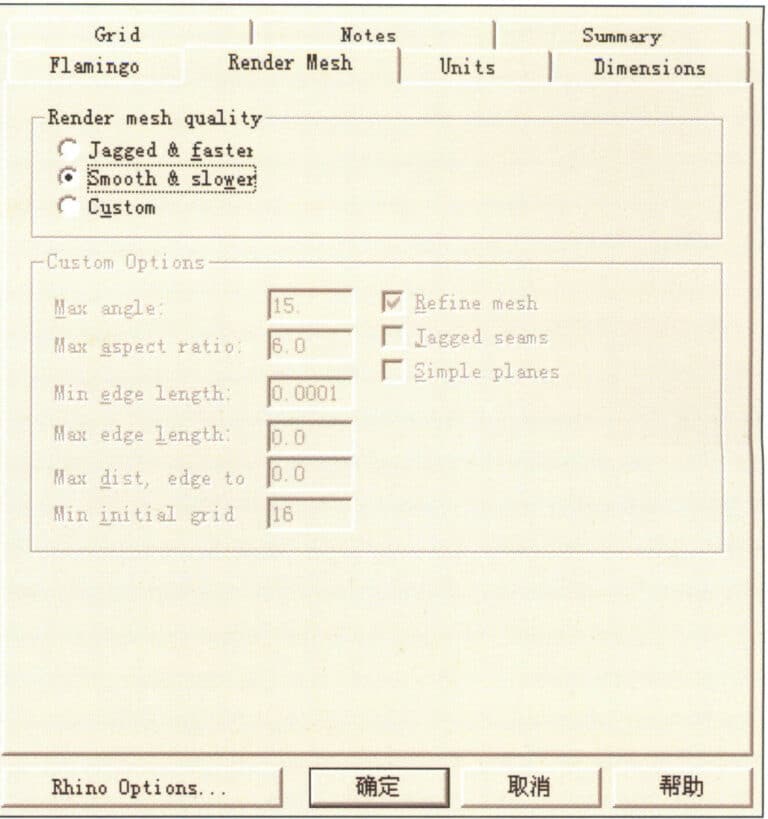
Establecer los parámetros de suavidad de la imagen
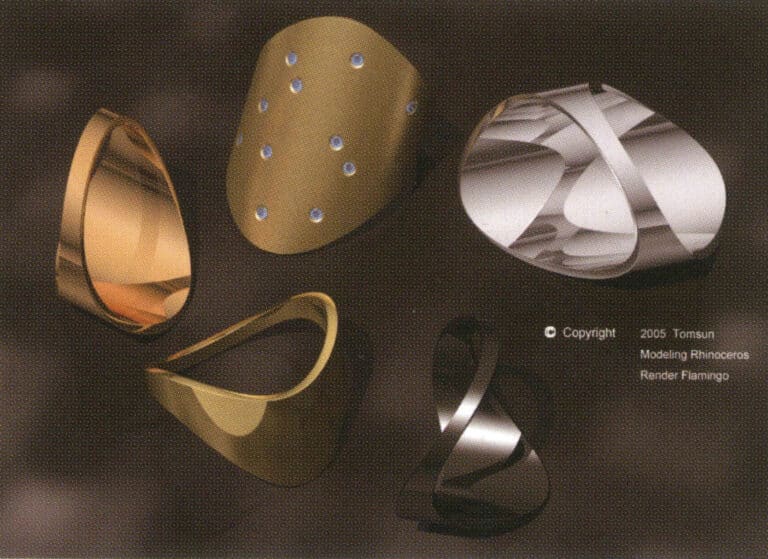
Renderizado final
Copywrite @ Sobling.Jewelry - Fabricante de joyería personalizada, fábrica de joyería OEM y ODM
5. Creación de renderizados de diseño de joyas con Rhino
5.1 Colgante

Los pasos para la producción son los siguientes:
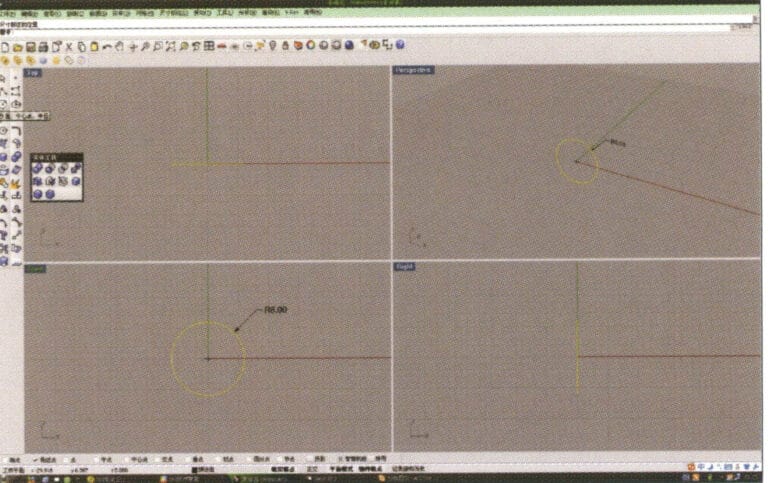
1. Abra Rhino, seleccione "Herramienta Círculo" y dibuje una curva circular con un diámetro de 6 mm en el plano Frontal

2. Seleccione la curva que desea desplazar, mantenga pulsada la tecla "Curva Esquina Redonda", seleccione "Desplazar Curva", introduzca la distancia de desplazamiento deseada mediante el teclado numérico, pulse la tecla de piedra y confirme.
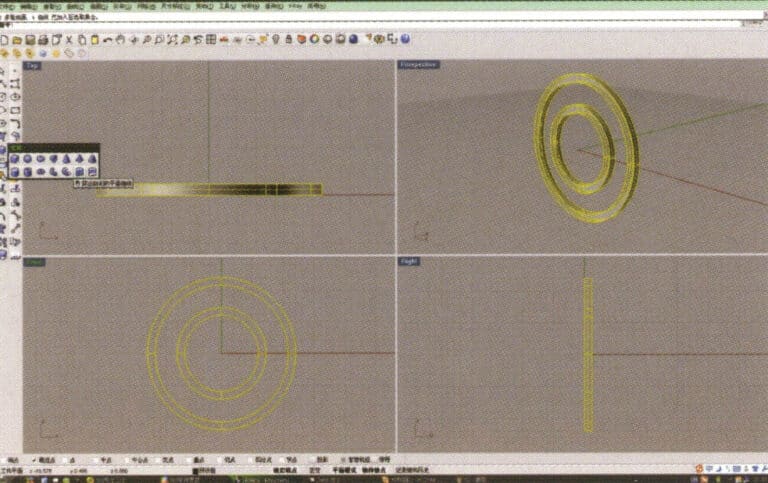
3. Seleccione las cuatro curvas de desplazamiento, mantenga pulsado , y elija "Extrusión de sólidos", introduzca la altura de extrusión mediante el teclado numérico y confirme, obteniendo dos sólidos en forma de anillo
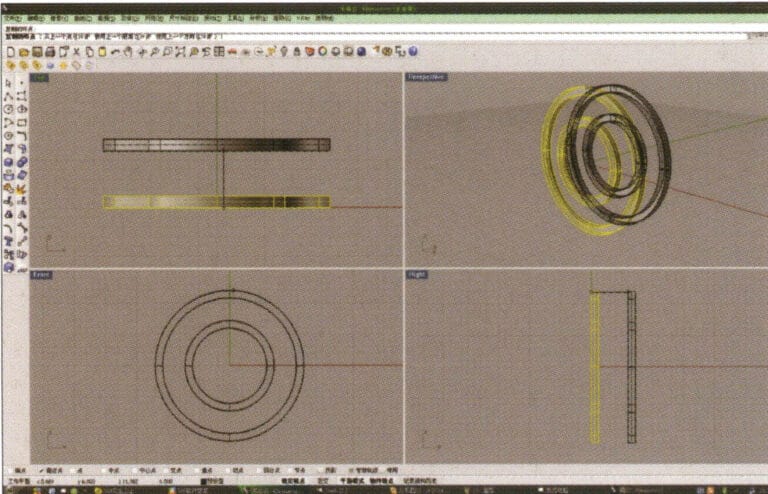
4. Seleccione los dos anillos extruidos en el paso 3, seleccione "Duplicar", introduzca la distancia tras la duplicación y confirme.
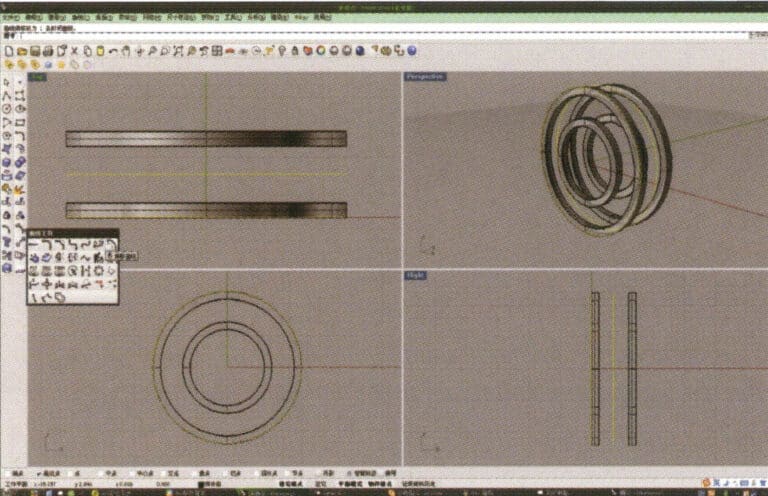
5. Seleccione la curva circular de mayor diámetro y utilice la "Herramienta de desplazamiento" para desplazarla hasta la mitad de los sólidos anulares superior e inferior a modo de pista
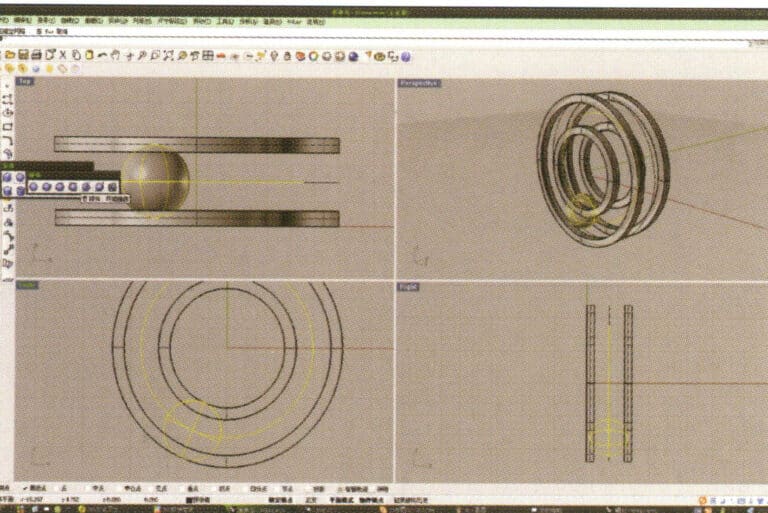
6. Seleccione la curva como trayectoria, pulse prolongadamente y, a continuación, pulse prolongadamente para seleccionar "esfera, curva circundante", marque el comando de captura en la parte inferior de la ventana y, a continuación, mueva el ratón a la posición de dibujo deseada, pulse el botón izquierdo para confirmar la posición del centro y, a continuación, introduzca el radio de la esfera. Tras la confirmación, se obtiene la esfera
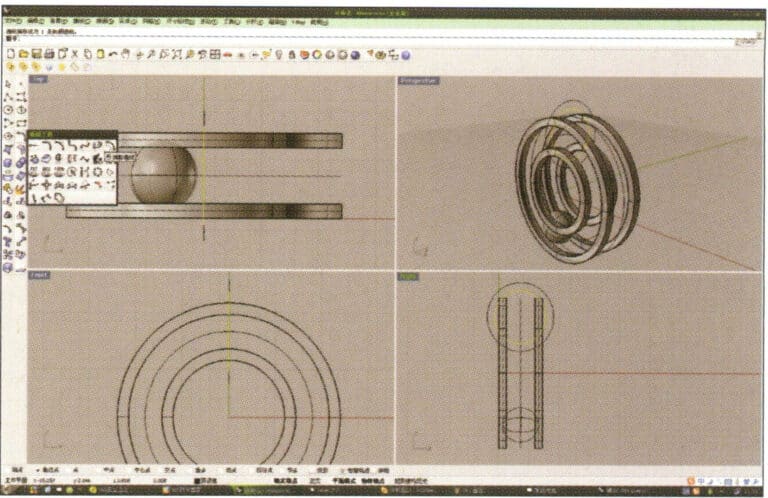
7. De forma similar al paso 6, seleccione la curva de trayectoria, realice una pulsación larga y elija "curva anular". Mueva el ratón al centro del círculo e introduzca el radio tal y como se le pide en la barra de indicaciones para obtener la primera curva anular, después seleccione "offset" para obtener la segunda curva
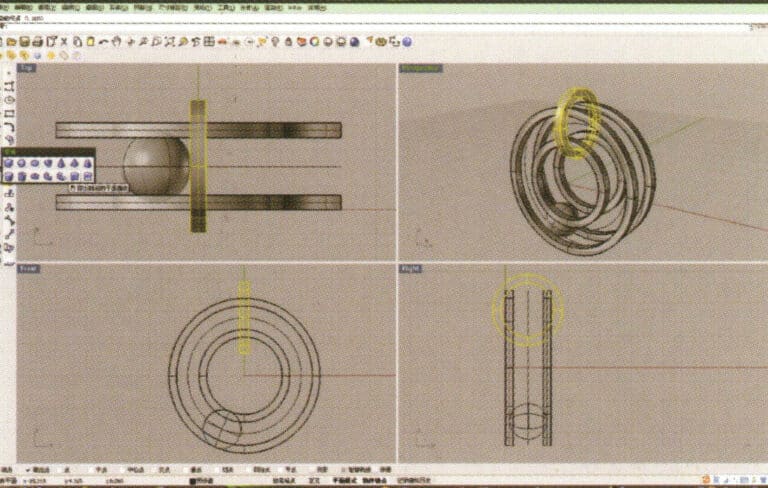
8. Seleccione las dos curvas circulares obtenidas en el paso 7, pulse prolongadamente , y elija "Extruir", introduzca la altura de extrusión utilizando el teclado numérico y confirme mientras mueve el sólido circular hacia el centro
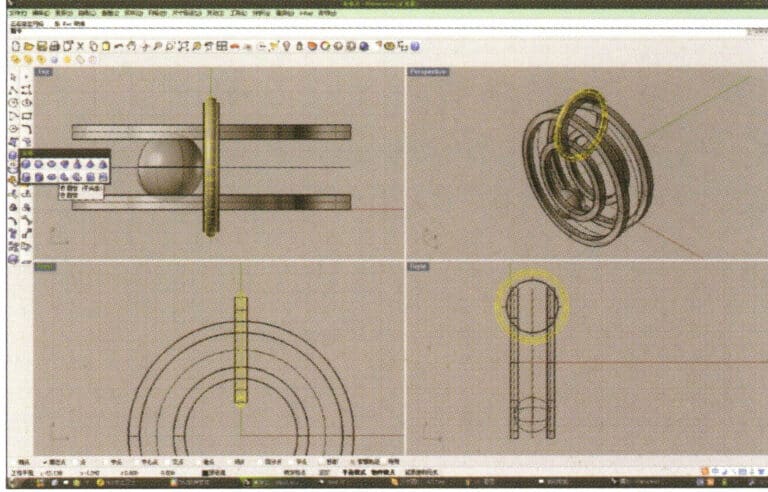
9. Seleccione la curva circular exterior creada anteriormente como pista y elija tubo para crear un tubo circular
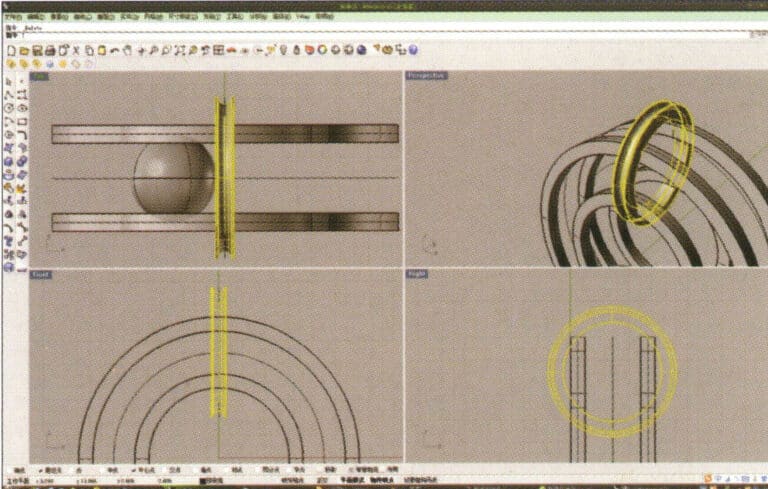
10. Primero seleccione el sólido en forma de anillo, después elija "Diferencia de operación booleana", y a continuación seleccione el tubo circular y confirme
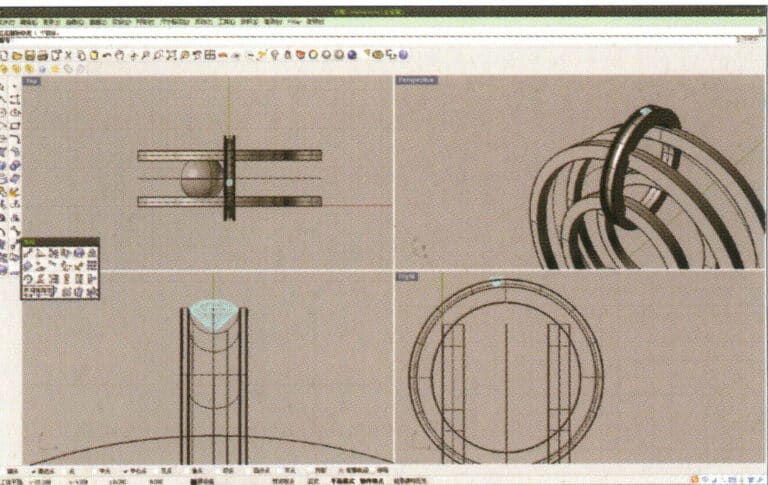
11. Importe el modelo de diamante y muévalo directamente por encima de la ranura creada en el paso 10.
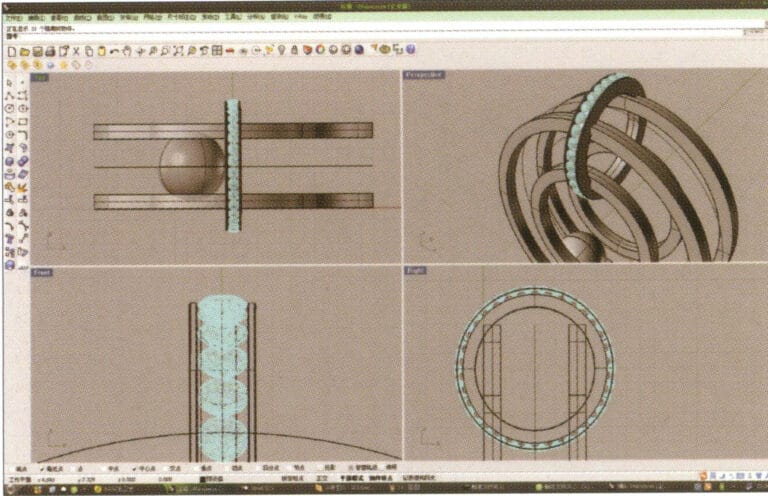
12. Seleccione el diamante, realice una pulsación larga y elija "Matriz circular". A continuación, siga las instrucciones de la barra de la parte superior de la ventana para introducir el número de matrices y confirmar.
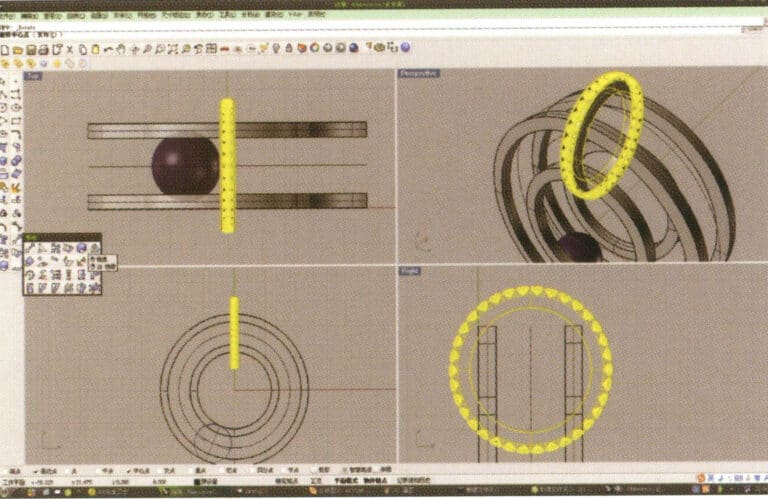
13. Seleccione la superficie anular y el diamante obtenidos en el paso 12, y pulse prolongadamente

14. Seleccione "Espejo" para el cebollino, compruebe el "Comando de captura - Punto central" en la parte inferior de la ventana, y después de determinar el punto central, realice la operación de espejo utilizando ese punto central
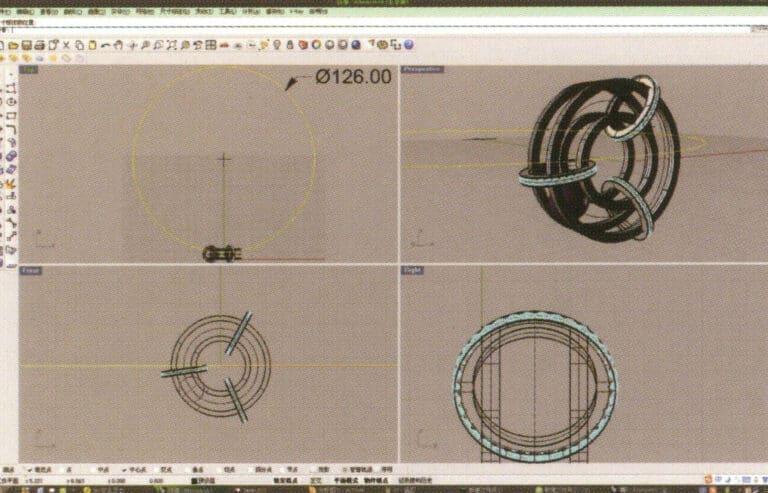
15. Seleccione la herramienta "Círculo" y dibuje una curva circular de 126 mm de diámetro en el plano superior.
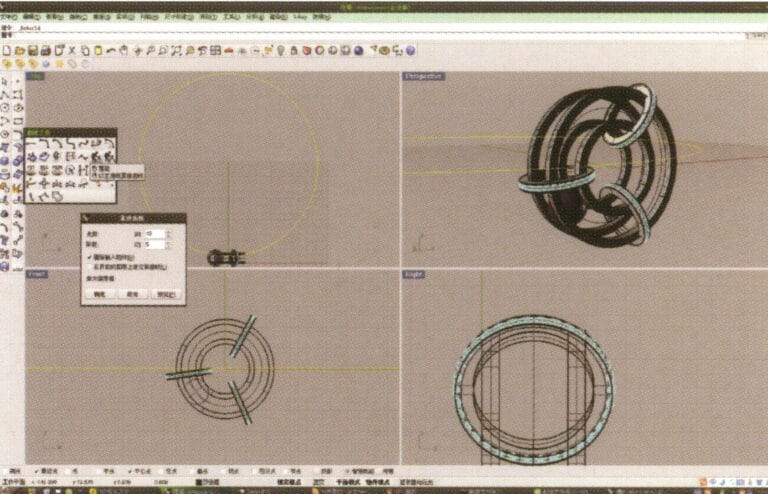
16. Seleccione la curva obtenida en el paso 14, elija "Reconstruir", introduzca 10 en "Recuento de puntos", introduzca 5 en "Grado" y confirme
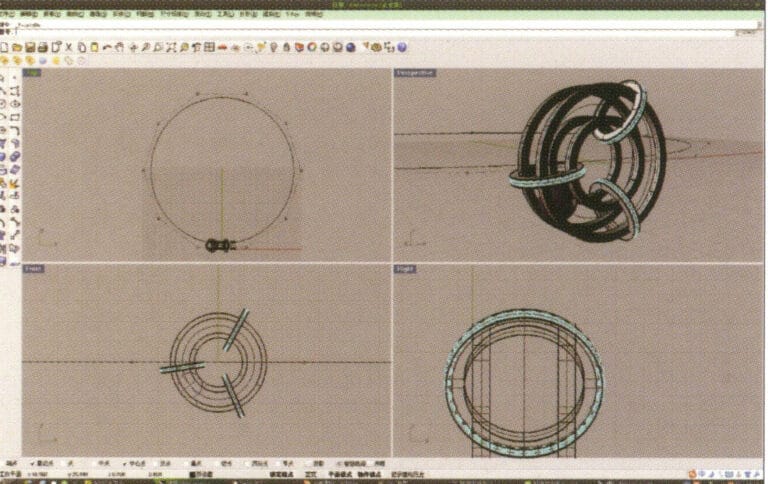
17. Tras la confirmación, seleccione la curva y pulse "F10" para visualizar los 10 puntos de control creados anteriormente.
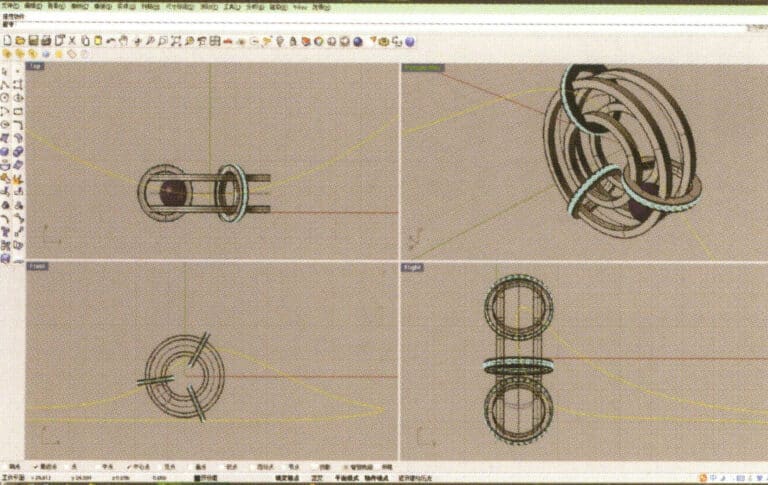
18. Seleccionando y moviendo los puntos de control, deforme la curva y hágala pasar por los dos pequeños anillos

19. Elija la curva deformada como la pista, y seleccione "tubo circular" para crear un radio de 0,5 tubo redondo
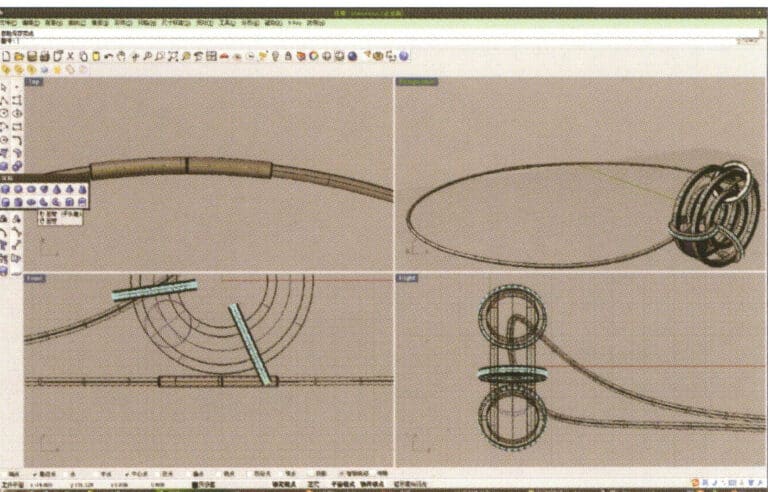
20. Utilice el mismo método que en el paso 18 para añadir detalles a la cadena
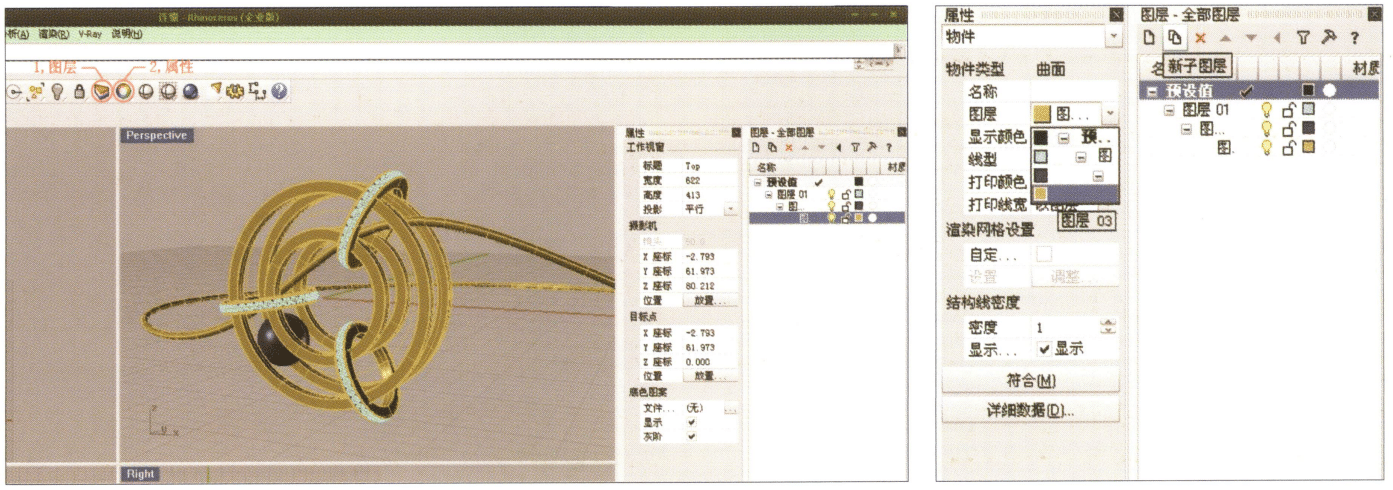
21. Seleccione por separado, primero cree una nueva capa en la ventana "Capas" a la derecha, luego seleccione las partes con el mismo material en el modelo, elija estratificación de color en la sección "Capas" de la ventana "Propiedades", complete y guarde
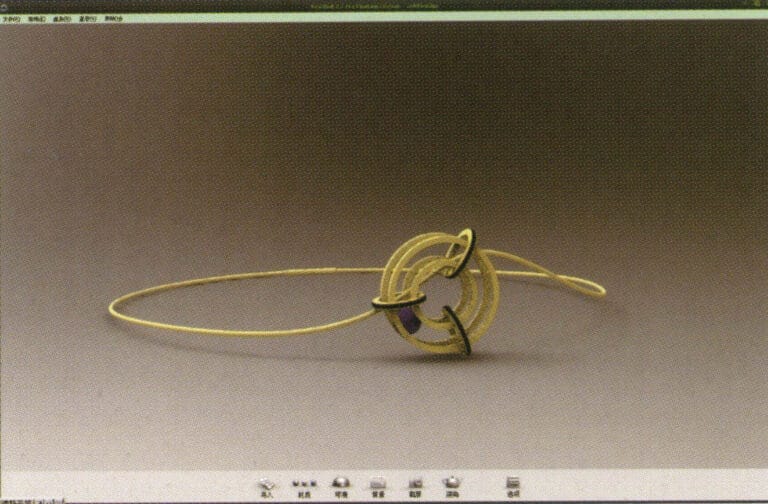
22. Seleccione "software de renderizado" para renderizar y, tras abrirlo, arrastre directamente el "modelo Rhino" al espacio de trabajo Keyshot
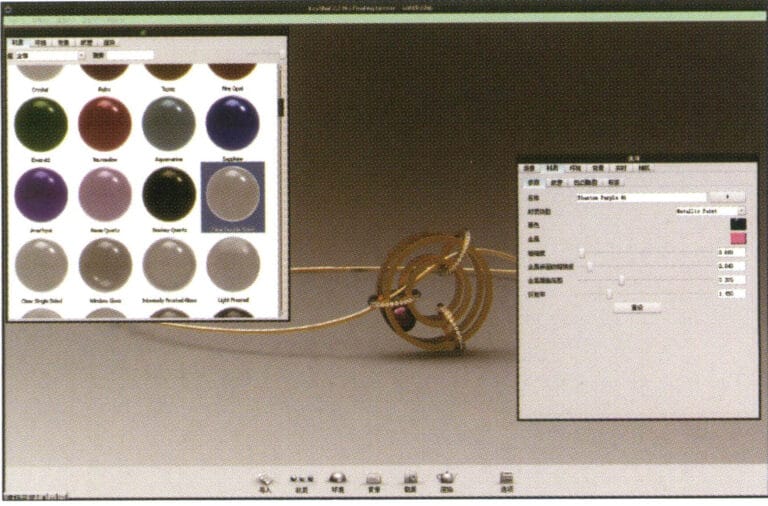
23. Abra la biblioteca "Material", seleccione el material deseado y arrástrelo directamente a la pieza del modelo correspondiente para empezar a aplicarlo. Una vez completado, puede hacer doble clic en el modelo para ajustar los detalles del material de esa pieza
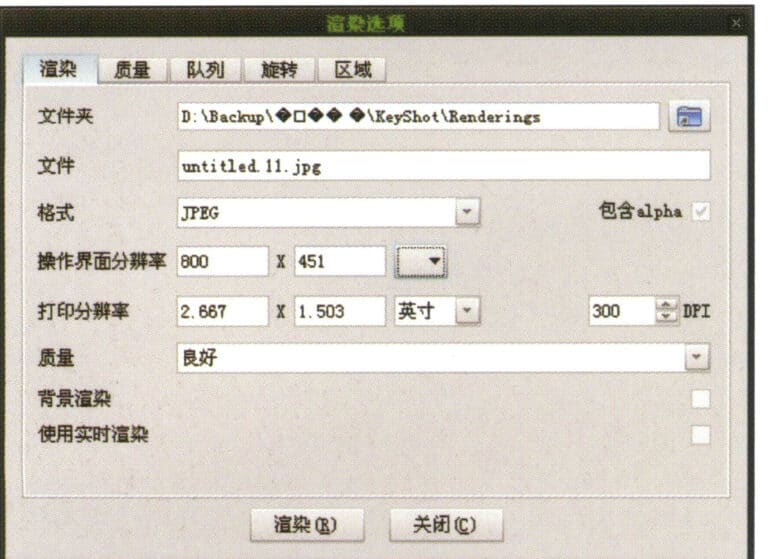
24. Después de ajustar el material, el entorno y la vista, puedes seleccionar "Renderizar" para ajustar la calidad de renderizado

25. Renderizado finalizado
5.2 Pulsera
Los pasos para la producción son los siguientes:

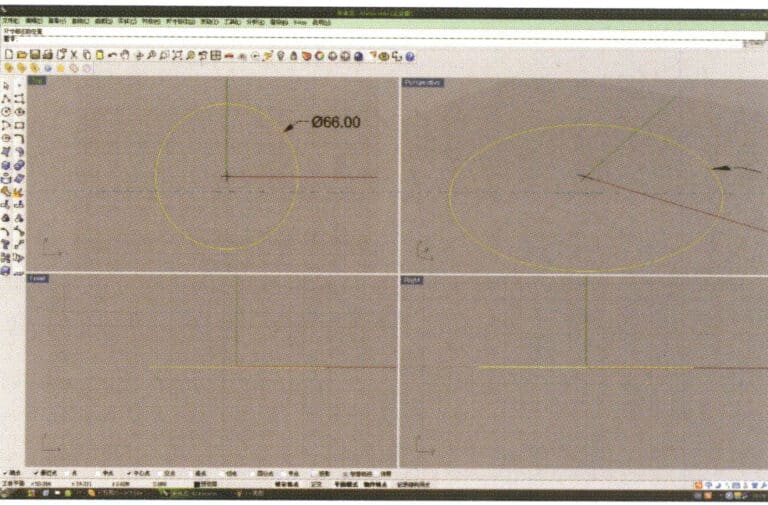
1. Abra Rhino, seleccione la "Herramienta Círculo" y dibuje una curva circular con un diámetro de 66 mm en el plano Superior
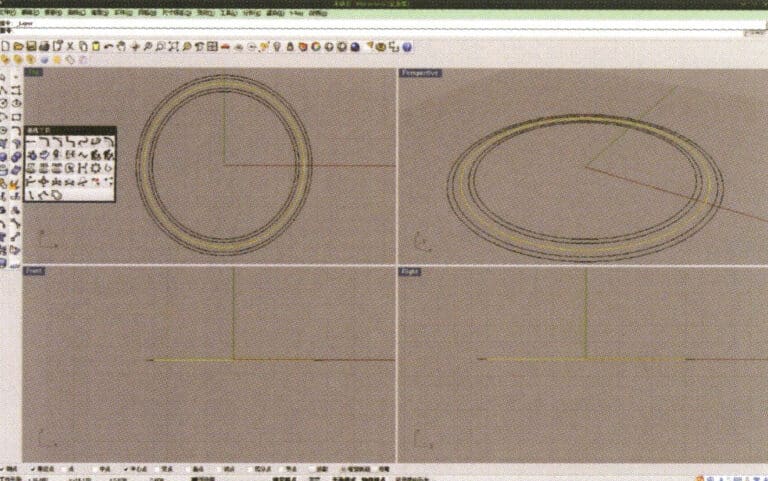
2. Seleccione la curva que necesita ser desplazada, pulse prolongadamente "Curve Round Corner", luego seleccione "Offset Curve", introduzca la distancia de desplazamiento requerida utilizando el pequeño teclado, haga clic con el botón derecho del ratón, y confirme que la curva amarilla de la imagen sirve como trayectoria para el subsiguiente conjunto de esferas
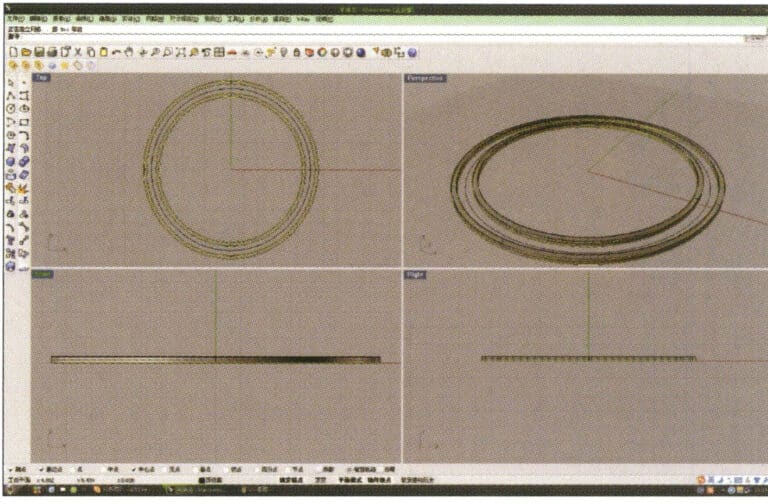
3. Seleccione los dos conjuntos de curvas a extruir, realice una pulsación larga y elija "Extruir", a continuación introduzca la altura de extrusión mediante el teclado numérico y confirme

4. Seleccione las dos superficies extruidas del paso 3, elija "Copiar", introduzca la distancia para la copia y confirme; a continuación, seleccione la curva utilizada como trayectoria en el paso 2 y elija "Mover" para desplazarla hasta la posición intermedia entre las dos superficies.
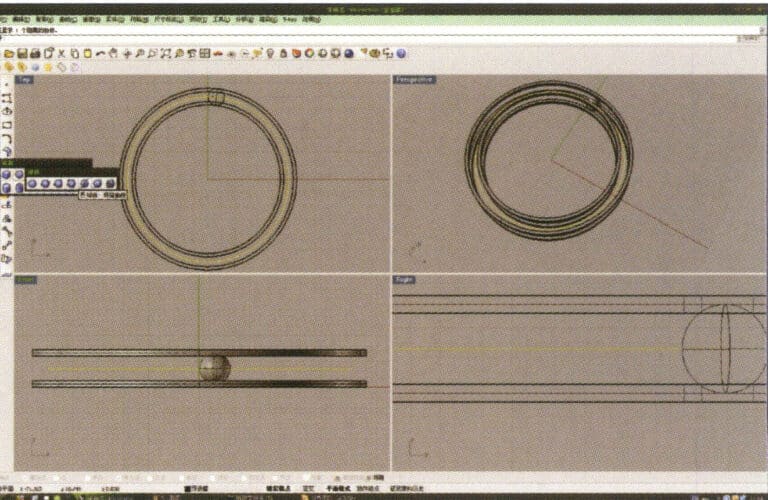
5. Seleccione la curva como la trayectoria, pulse prolongadamente y, a continuación, pulse prolongadamente para seleccionar "esfera, curva circundante", marque el comando de captura "punto más cercano" debajo de la ventana, a continuación, mueva el ratón a la ubicación donde usted necesita para dibujar, haga clic en el botón izquierdo del ratón para confirmar la posición del centro de la esfera, a continuación, introduzca el radio de la esfera, y después de la confirmación, obtener la esfera
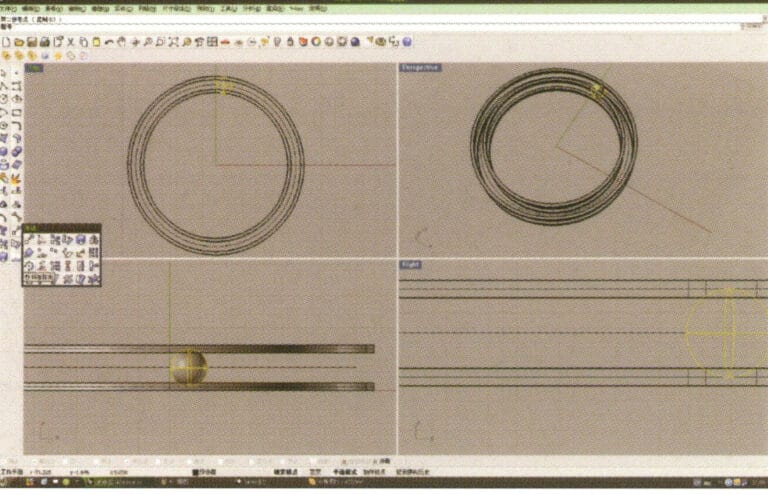
6. Seleccione la esfera, realice una pulsación larga y, a continuación, seleccione "Arreglo circular" y, a continuación, siga las instrucciones que aparecen en la barra de indicaciones situada encima de la ventana, introduzca el número de arreglos y confirme
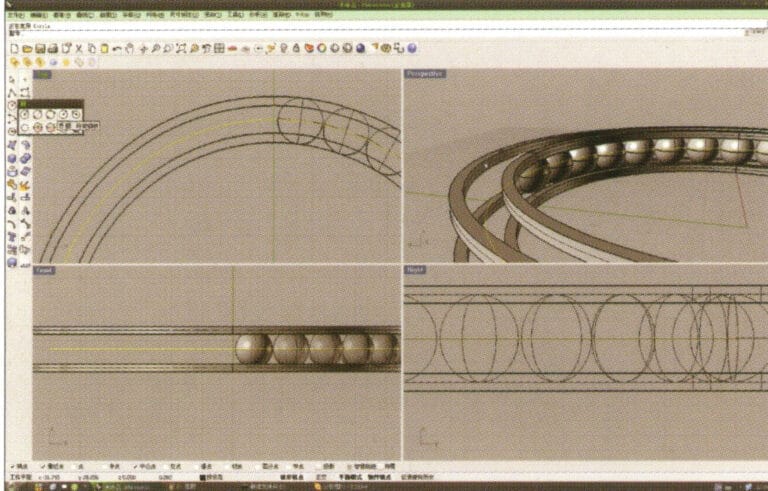
7. De forma similar al paso 5, seleccione la curva de trayectoria, realice una pulsación larga y elija "curva circular". Mueva el ratón al centro del círculo e introduzca el radio tal y como se le pide en la barra de indicaciones para obtener la primera curva circular, a continuación, utilice "offset" para obtener la segunda curva
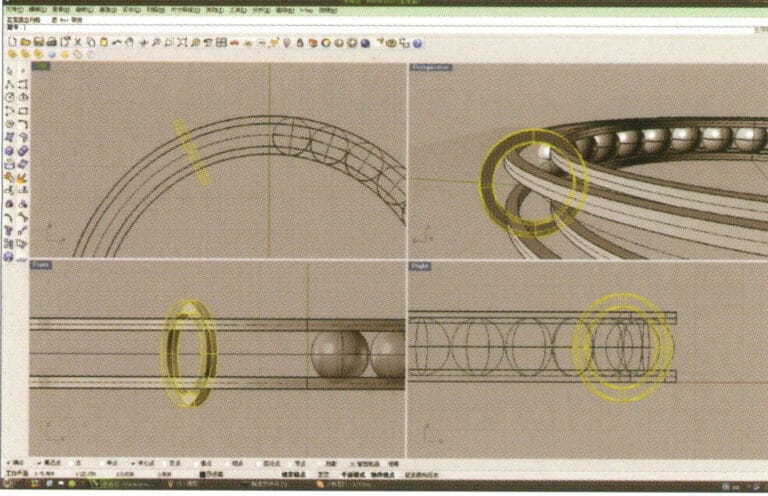
8. Seleccione las dos curvas circulares obtenidas en el paso 7, realice una pulsación larga y elija "Extrusión sólida", introduzca la altura de extrusión mediante el teclado numérico y confirme
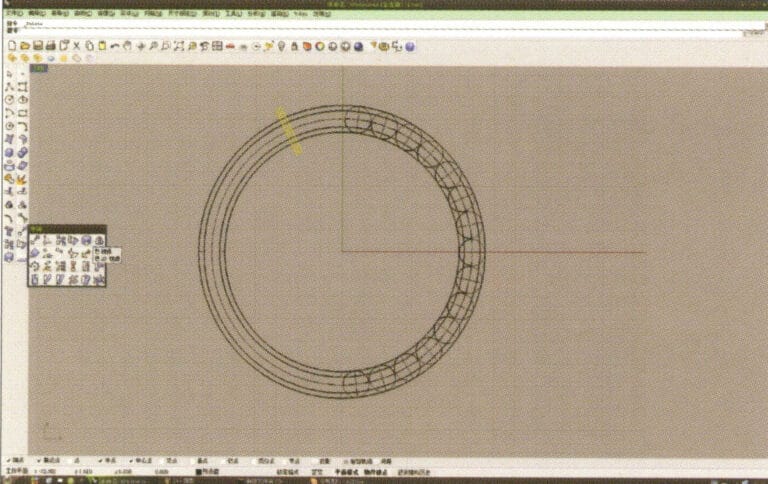
9. Seleccione la superficie anular obtenida en el paso 8, pulse prolongadamente y seleccione "espejo".
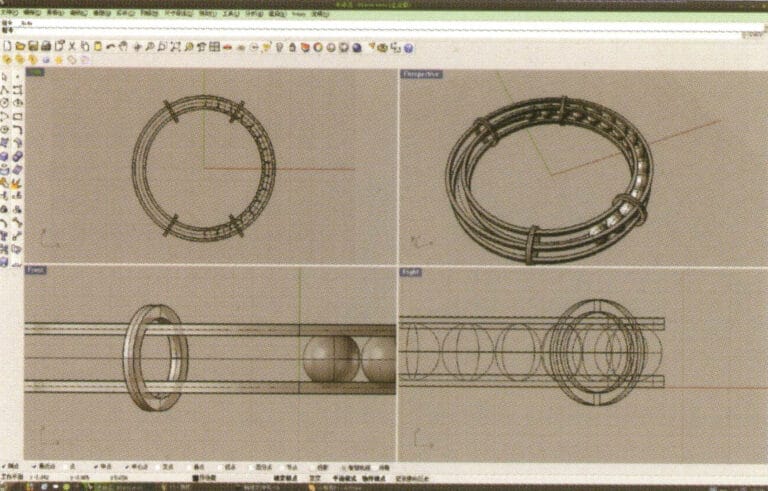
10. Compruebe el comando de captura para el punto central por debajo de la ventana de selección, y después de determinar el punto central, lo utilizan para la operación de espejo
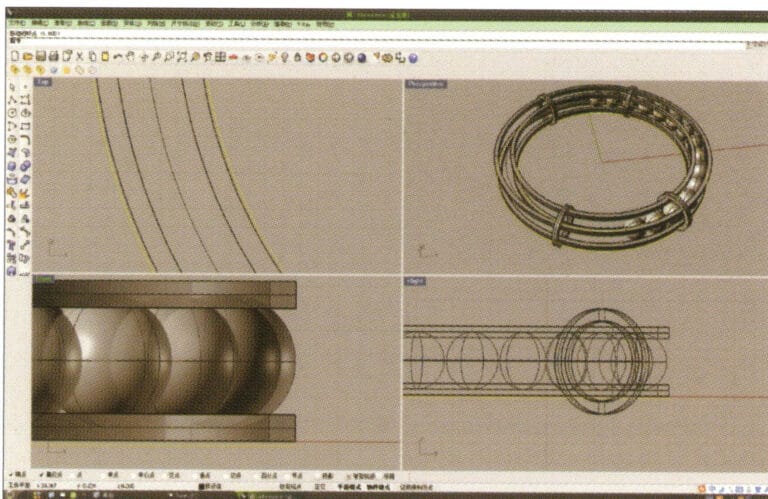
11. Seleccione las curvas exterior e interior establecidas inicialmente y desplácelas una a una para obtener dos nuevas curvas anulares
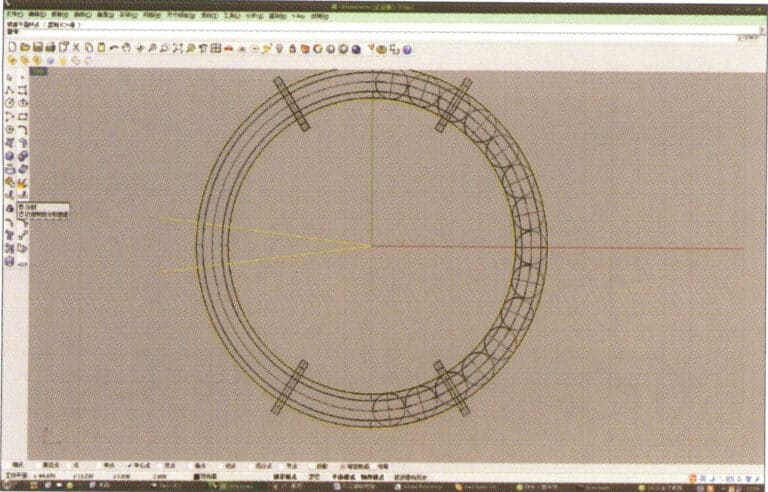
12. Crear dos líneas rectas, utilizar "Split" para cortar los dos anillos, y después de completar eso, utilizar los arcos resultantes para cortar las dos líneas rectas para obtener curvas, a continuación, seleccione y ejecute para convertirlos en curvas cerradas
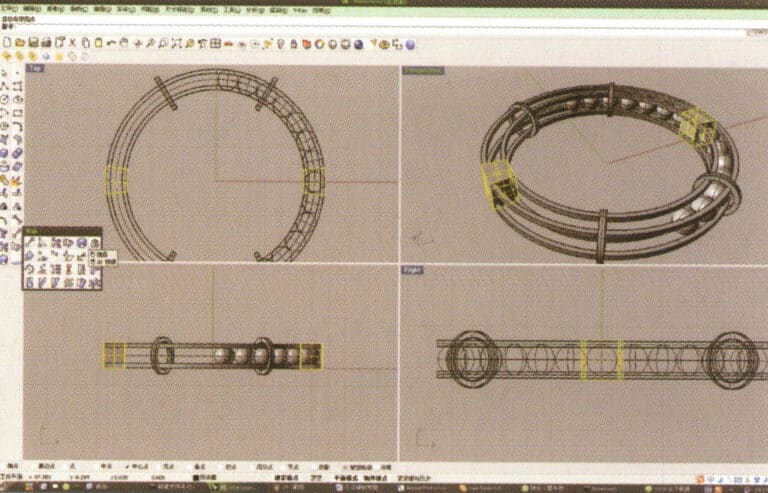
13. Selecciona la curva cerrada obtenida en el paso 12 y extrúyela, luego refléjala
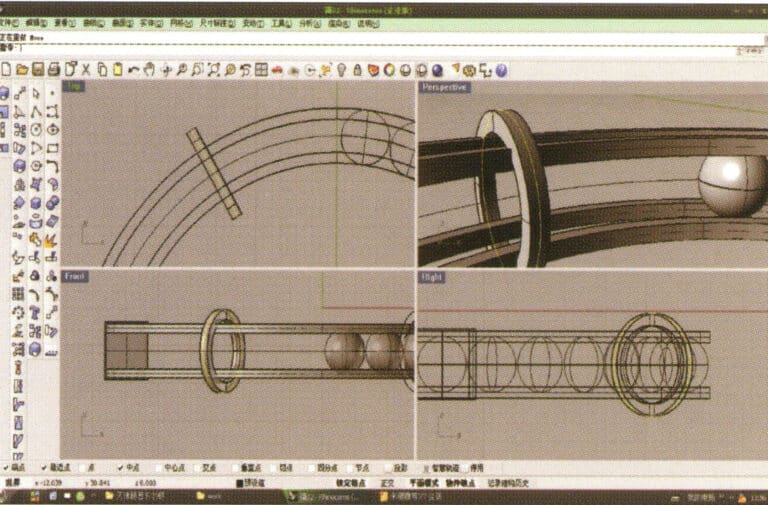
14. Seleccione la curva de borde del sólido circular y elija "Offset Curve" para desplazarla hacia el centro como curva de trayectoria.
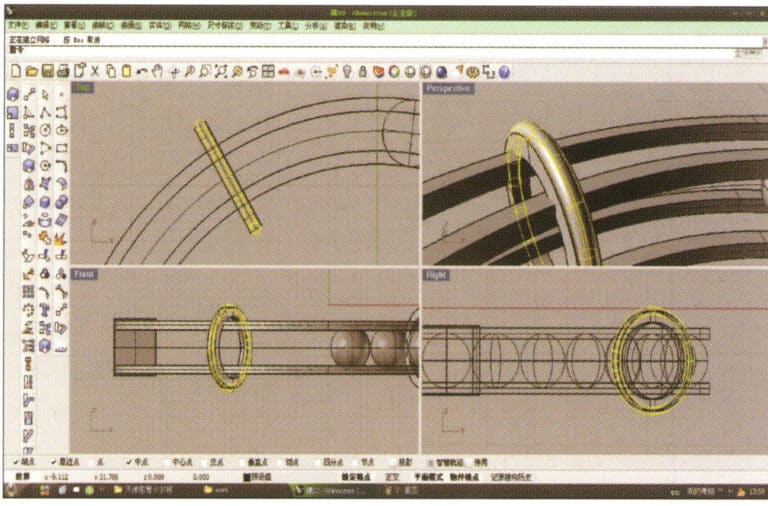
15. Pulse prolongadamente para seleccionar "tubo cilíndrico", introduzca el radio para obtener el tubo cilíndrico
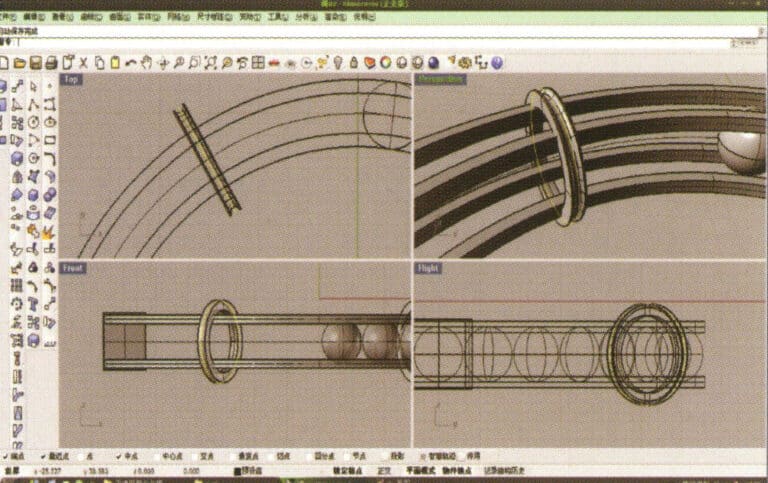
16. Seleccione el sólido anular pequeño, realice una pulsación larga para seleccionar "Diferencia de operación booleana" y, a continuación, seleccione el tubo circular obtenido en el paso 15, haga clic con el botón derecho y confirme (sólido anular menos tubo circular).
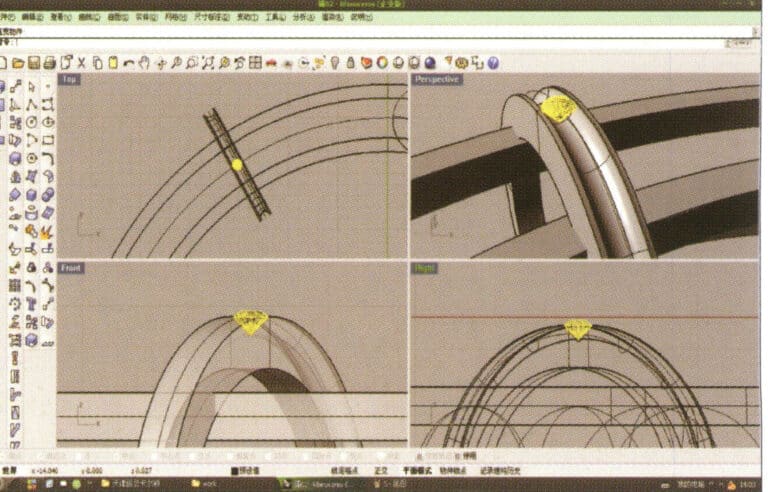
17. Importe el modelo de diamante y muévalo directamente por encima de la ranura creada en el paso 16.
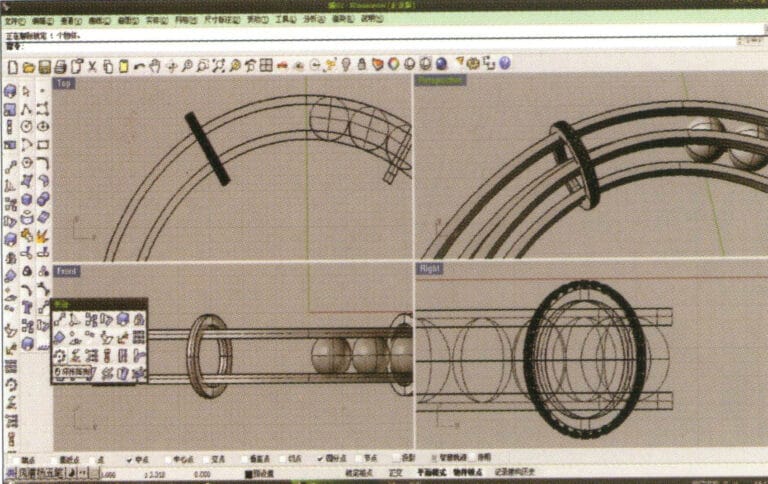
18. Seleccione el diamante, luego elija la herramienta "Circular Array Tool" y siga las instrucciones de la barra de sugerencias de la parte superior de la ventana para introducir el número de matrices y confirmar.

19. Mantenga pulsada la tecla "Shift", seleccione todos los diamantes después de la matriz, y el uso de la "herramienta de espejo" con el punto central como el centro de reflejar los diamantes en las otras tres entidades en forma de anillo
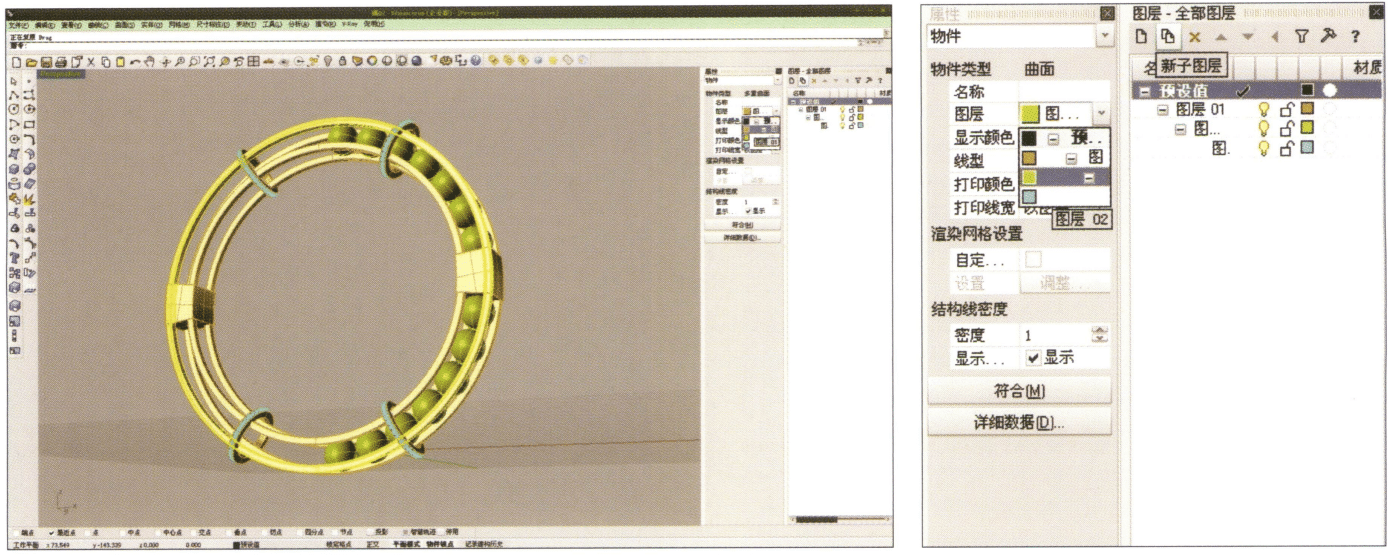
20. Seleccionar por separado, primero crear una nueva capa en la ventana "Capas" a la derecha, a continuación, seleccione las partes con el mismo material en el modelo, elegir la estratificación de color en la sección "Capas" de la ventana "Propiedades", completar y guardar
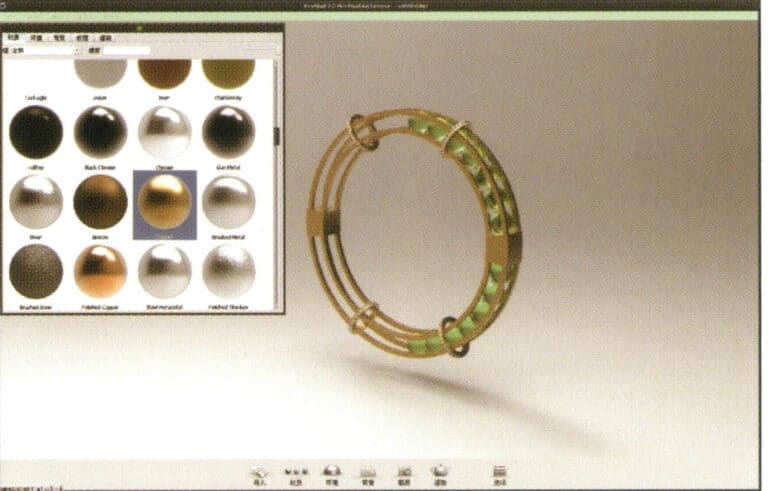
21. Seleccione "software de renderizado" para renderizar y, tras abrirlo, arrastre directamente el "modelo de rinoceronte" al espacio de trabajo de Keyshot
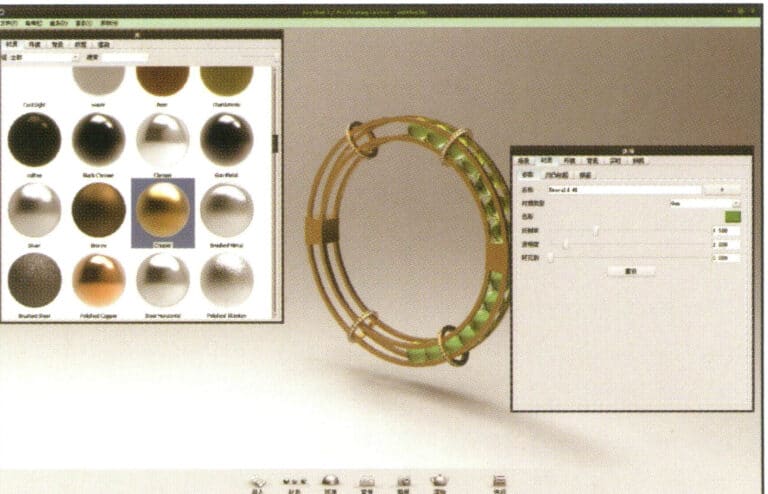
22. Abra la biblioteca "Material", seleccione el material deseado y arrástrelo directamente a la pieza del modelo correspondiente para empezar a aplicarlo. Una vez completado, puede hacer doble clic en el modelo para realizar ajustes detallados en el material de esa pieza
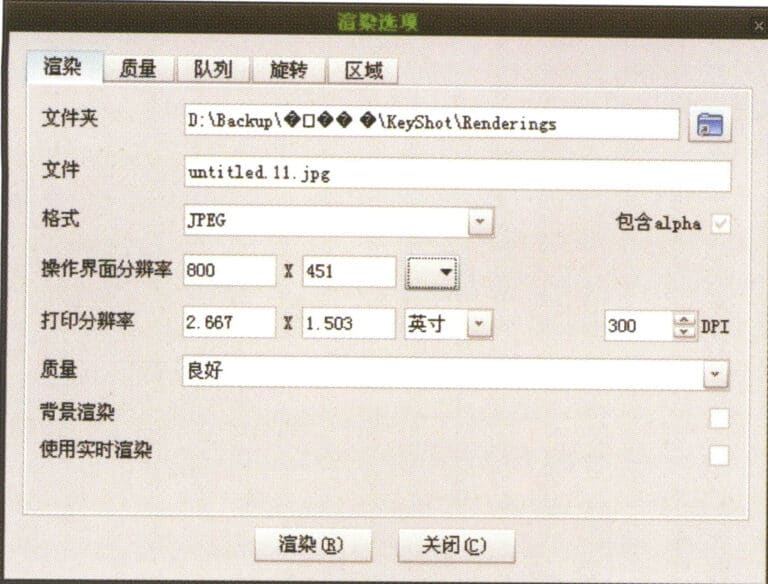
23. Después de ajustar la calidad de la aldea, el entorno y la vista, puedes elegir "renderizar" para ajustar la calidad de renderizado

24. Renderizado finalizado
Sección II Revisión estética de las pinturas digitales

Modelado: Rhino; Renderizado: 3ds max; La escena aplicó texturas HDR para simular la iluminación natural real y configurar una luz solar realista; La imagen muestra el objeto reflejando el efecto rojo de la luz solar real

Modelado: Rhino; Renderizado: 3ds max; La imagen simula el efecto de la iluminación natural, estableciendo la claraboya, como si en campo abierto, influenciado sólo por el medio ambiente de la tierra y el efecto de la claraboya
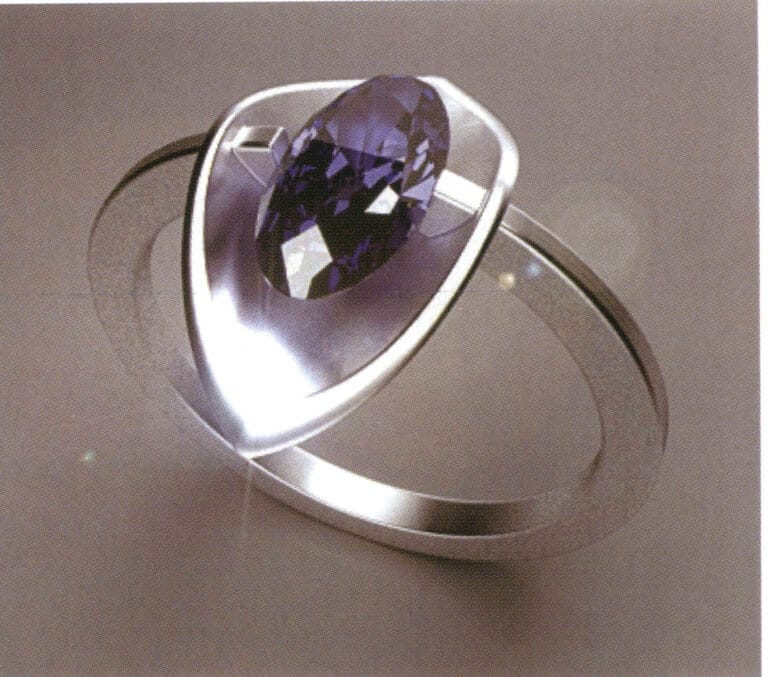
Modelado: Rhino; Renderizado: 3ds max; La escena utiliza sólo una fuente de luz de superficie de alta intensidad, y la textura de las piedras preciosas se presenta bastante ideal; debido a la reflexión de alta intensidad de la superficie metálica, las partículas gruesas en el suelo también se reflejan en la superficie metálica

Modelado: Rhino; Renderizado: Flamingo; Ricas texturas orgánicas de pueblo (ámbar, coral, lapislázuli)

Modelado: Rhino; Renderizado: 3ds max; Simulación de la luz natural y adición de efectos de profundidad de campo para imitar los efectos visuales de la perspectiva en la vida real; La implementación de la profundidad de campo amplió relativamente el tiempo de renderizado

Modelado: Rhino; Renderizado: Flamingo; Renderizado de la alianza, materiales metálicos de diferentes colores, efecto mate especial, observando los cambios en la absorción de la luz y la reflexión ambiental en la superficie metálica.

Modelado: Rhino; Renderizado: Flamingo; Corresponde razonablemente a los materiales y renderiza los efectos correspondientes; Tiene el efecto de transparencia del material de la piedra preciosa.

Modelado: Rhino; Renderizado: Flamingo; Cuanto mayor sea la calidad de la superficie NURBS del objeto, más fina será la imagen. Cada detalle debe controlarse estrictamente durante el proceso de modelado.

Modelado: JewelCAD; Postprocesado: Photoshop; Durante el proceso de modelado, presta atención a los ángulos y huecos entre la disposición repetida de los componentes y realza la textura del metal y las piedras preciosas en el postprocesado.

Modelado: JewelCAD; Postprocesado: Photoshop; Durante el proceso de modelado, se debe prestar atención a la variación de la curvatura de los diamantes engastados en racimo para garantizar que sea coherente con la curvatura de las piedras preciosas, así como a la conexión entre las partes metálicas de los diferentes métodos de engaste.

Modelado: JewelCAD; Post-procesado: Photoshop. En el proceso de modelado, tenemos que tener en cuenta la coincidencia entre el material metálico y el material de la piedra preciosa para que todo el trabajo de diseño tenga un mejor efecto visual.

Modelado: JewelCAD; Postprocesado: Photoshop; Preste atención al cambio de luz y sombra del material metálico, que puede ayudar a expresar mejor la sensación de volumen de la joya.

Modelado: JewelCAD; Post-procesamiento: Photoshop; Para más capas de joyas, prestar atención a la conexión entre las partes en el proceso de modelado, que debe ser estrictamente de acuerdo con la estructura de la joyería para completar la parte metálica de la transformación debe prestar atención a los cambios de luz y sombra

Modelado: JewelCAD; Postprocesado: Photoshop; Selección de materiales de piedras preciosas necesidad de tener en cuenta el efecto final de modelado, prestar atención al contraste entre la luz y la oscuridad de metal y piedra preciosa relaciones

Modelado: JewelCAD; Postprocesado: Photoshop; Para la representación de diferentes metales, para reflejar plenamente las diferencias de color y textura del metal.
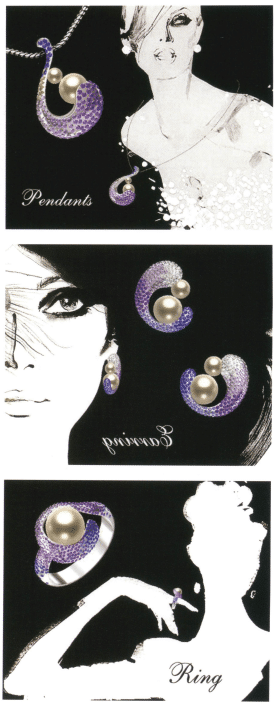
Modelado: JewelCAD; Post-procesado: Photoshop. Durante el proceso de modelado, se debe prestar atención a la plenitud de la forma, y se debe aplicar la combinación de piedras preciosas de diferentes colores para presentar un efecto de color rico.

Modelado: JewelCAD; Postprocesado: Photoshop; Durante el proceso de modelado, prestar atención a la suavidad de los carriles de guía y la conexión de diferentes perfiles de sección, por lo que el trabajo de diseño natural y cómodo.